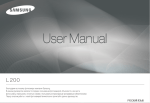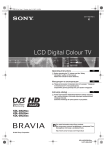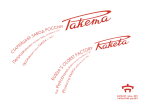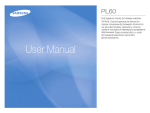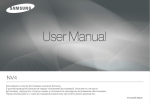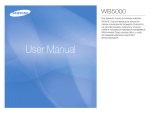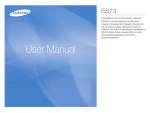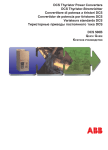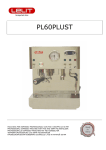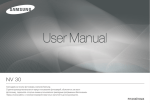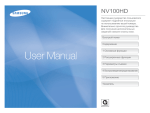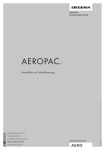Download Samsung M110 Инструкция по использованию
Transcript
Инструкции Знакомство с фотокамерой Начните работу с фотокамерой, как описано ниже. Установите драйвер фотокамеры Сделайте снимок Подсоедините USB-кабель Проверьте питание фотокамеры Проверьте наличие [Съемного диска] Благодарим вас за покупку цифровой фотокамеры Samsung. Перед подключением фотокамеры к ПК с помощью USB-кабеля следует установить ее драйвер. Установите драйвер фотокамеры, который находится на компакт-диске с программным обеспечением. (стp.79) z Перед началом работы с фотокамерой внимательно прочитайте данное Сделайте снимок. (стp.20) z Во избежание неприятных неожиданностей убедитесь, что фотокамера руководство. z При обращении в центр по обслуживанию, возьмите с собой фотокамеру и принадлежности, вызвавшие неполадки в ее работе (батарею, карту памяти и т.п.) работает нормально, до ее планируемого использования (в поездке, на важном мероприятии и т.п.). Корпорация Samsung не несет ответственности за любые потери и убытки, которые могут возникнуть вследствие неисправности фотокамеры. Подсоедините USB-кабель из комплекта поставки к разъемам USB на ПК и фотокамере. (p.82) Проверьте питание фотокамеры. Если питание выключено, нажмите кнопку питания фотокамеры, чтобы включить ее. Откройте Проводник и найдите [Съемный диск]. (стp.83) z Храните руководство в надежном месте. z Содержание и иллюстративный материал данного руководства могут быть изменены без предварительного уведомления в случае изменения функций или появления дополнительных функций фотокамеры. K Microsoft Windows и логотип Windows являются зарегистрированными товарными знаками корпорации Microsoft в США и/или других странах. K Все торговые марки и наименования изделий, упомянутые в данном руководстве, являются зарегистрированными товарными знаками, находящимися в собственности соответствующих компаний. Изображения могут быть повреждены, если для их копирования с карты памяти на ПК используется устройство чтения карт. При передаче изображений, снятых на фотокамере, не забудьте соединить фотокамеру и ПК с помощью USB-кабеля из комплекта поставки. Обращаем ваше внимание на то, что изготовитель не несет ответственности за утрату или порчу изображений на карте памяти вследствие использования устройства чтения карт. 1 ОПАСНО! ПРЕДУПРЕЖДЕНИЕ Знак "ОПАСНО!" указывает на опасную ситуацию, которая, если ее не предотвратить, может привести к летальному исходу или тяжелым телесным повреждениям. Знак "ПРЕДУПРЕЖДЕНИЕ" указывает на потенциально опасную ситуацию, которая, если ее не предотвратить, может привести к летальному исходу или тяжелым телесным повреждениям. z Не пытайтесь переделать данную фотокамеру. Это может привести z Не пользуйтесь фотовспышкой в непосредственной близости от людей к возгоранию, травме, поражению электрическим током или нанести серьезный вред вашему здоровью, а также привести к неполадкам в работе фотокамеры. Внутренний осмотр, обслуживание и ремонт должны выполняться дилером или в центре по обслуживанию фототехники компании Samsung. z Во избежание взрыва не используйте данное изделие в непосредственной близости от горючих и взрывоопасных газов. z Не пользуйтесь фотокамерой при попадании в нее жидкости или посторонних предметов. Выключите фотокамеру и затем отсоедините источник питания. Обратитесь к дилеру или в центр по обслуживанию фототехники компании Samsung Camera. Прекратите пользоваться фотокамерой, так как это может привести к возгоранию или поражению электрическим током. z Не вставляйте и не роняйте металлические или легковоспламеняющиеся посторонние предметы в фотокамеру через функциональные проемы, такие как, слот карты памяти или отсек батареи питания. Это может привести к возгоранию или поражению электрическим током. z Не прикасайтесь к фотокамере влажными руками. При этом может возникнуть опасность поражения электрическим током. или животных. Срабатывание вспышки на очень близком расстоянии от глаз может повредить зрение. z В целях безопасности храните камеру и принадлежности к ней в недоступном для детей и животных месте во избежание таких несчастных случаев, как: - проглатывание батарейки и мелких частей камеры. При несчастном случае незамедлительно обращайтесь к врачу. - Движущиеся части фотокамеры могут поранить вас. z В течение продолжительной эксплуатации батарея питания и фотокамера могут нагреться и вызвать неполадки в работе фотокамеры. В этом случае оставьте фотокамеру на несколько минут в нерабочем состоянии, чтобы она охладилась. z Не оставляйте фотокамеру в местах, подверженных воздействию высокой температуры, например, в закрытом автомобиле, в местах, подверженных воздействию прямых солнечных лучей, или в других местах со значительными колебаниями температуры. Воздействие высокой температуры может привести к повреждению внутренних деталей фотокамеры и вызвать возгорание. z Ничем не накрывайте фотокамеру или зарядное устройство, когда они включены. Это может привести к повышенному тепловыделению и порче корпуса фотокамеры или стать причиной возгорания. Всегда пользуйтесь фотокамерой и ее принадлежностями в хорошо проветриваемом месте. 2 ВНИМАНИЕ! Знак "ВНИМАНИЕ!" указывает на потенциально опасную ситуацию, которая, если ее не предотвратить, может привести к легким или средним телесным повреждениям. z Протечка, перегрев или повреждение батареи могут стать причиной возгорания или телесных повреждений. - Используйте батареи, рекомендованные для работы с данной фотокамерой. - Не замыкайте батареи накоротко, не допускайте их нагрева, не бросайте после использования в огонь. - Соблюдайте полярность подключения батареи. z Если вы не собираетесь пользоваться фотокамерой в течение продолжительного времени, извлеките из нее батарею. Иначе батарея может протечь, при этом едкий электролит может нанести фотокамере непоправимый ущерб. z Не включайте фотовспышку, если она соприкасается с рукой или какими-либо предметами. Не дотрагивайтесь до фотовспышки после продолжительной работы с ней. Это может привести к ожогу. z Не переносите включенную фотокамеру, когда к ней подсоединено зарядное устройство. После работы с фотокамерой всегда выключайте ее перед отсоединением шнура от сетевой розетки. Перед перемещением фотокамеры убедитесь, что отсоединены все шнуры и кабели. В противном случае, возможно их повреждение и, как следствие, возгорание или поражение электрическим током. z Во избежание получения нечетких снимков или возникновения сбоев в работе фотокамеры не прикасайтесь к объективу и прикрывающей его крышке. z Во время съемки не заслоняйте посторонними предметами объектив и фотовспышку. z Кредитные карты могут размагнититься, если их положить рядом с корпусом. Не оставляйте карты с магнитными полосками около корпуса. z Очень велика вероятность возникновения сбоев ПК, если подключить 20-контактный разъем к USB-порту ПК. Никогда не подсоединяйте 20контактный разъем к USB-порту ПК. Содержание ГОТОВО 7 Системная диаграмма 7 В комплект поставки входят: 7 Приобретаются отдельно 8 Рабочие элементы 8 Вид спереди и сверху 9 Назад 10 Вид снизу 10 Кнопка Курсор/ОК 11 Индикатор автоспуска 11 Индикатор состояния фотокамеры 11 Значки режимов 12 15 15 16 18 Подсоединение к источнику питания Как вставить батарею Как вставить карту памяти Как пользоваться картой памяти Подготовка к первому включению фотокамеры 18 Выбор языка 18 Настройка даты, времени и формата отображения даты СЪЕМКА/ 19 Индикатор ЖК-дисплея в режиме записи ЗАПИСЬ 20 Начало съемки/записи 20 Работа в режиме АВТО 20 Работа в режиме ПРОГРАММА 21 Работа в режиме съемки от руки 21 Работа в режиме DUAL IS 22 Использование режима ПОСКАЗОК 23 Работа в режиме ПОРТРЕТ 3 Содержание 23 Работа в режиме СЮЖЕТ 40 Тип фотосъемки 24 Работа в режиме ВИДЕО 41 Светочувствительность ISO 24 Запись видеоклипа без звукового сопровождения 41 Баланс белого 24 Пауза во время записи видеоклипа (функция записи с продолжением) 42 25 26 Экспокоррекция Настройка функции воспроизведения с помощью ЖК-дисплея 43 Использование меню 44 Focus Area 26 Кнопка питания 46 ACB 26 Кнопка спуска 47 Звуковой комментарий 26 Кнопка зума W / T 47 Запись звука 28 Кнопка Описание функций / Информация / Вверх 48 Запись видеоклипа без звукового сопровождения 28 Кнопка МАКРО / ВНИЗ 48 Режим СЮЖЕТ 30 Блокировка автофокусировки 30 Кнопка Фотовспышка / Влево 32 Кнопка АВТОСПУСК / ВПРАВО ВОСПРОИЗ 49 Включение режима воспроизведения ВЕДЕНИЕ 49 Воспроизведение (просмотр) фотоснимков 34 Кнопка MENU/OK 49 Воспроизведение видеоклипа 34 OIS(Optical Image Stabilization) 50 Функция захвата видео 35 Кнопка Е (эффекты) 50 Воспроизведение звукозаписи Кнопка Е (ЭФФЕКТЫ): Цвет 51 Воспроизведение звукового комментария 37 Кнопка Е (ЭФФЕКТЫ): Резкость 51 37 Кнопка Е (ЭФФЕКТЫ): Контрастность 36 37 38 4 На что обращать внимание при съемке Установка функции записи при помощи кнопок фотокамеры 43 Кнопка Е (ЭФФЕКТЫ): НАСЫЩЕННОСТЬ Кнопка Fn Индикатор, отображаемый на ЖК-дисплее в режиме воспроизведения 52 Кнопка Эскизы / Увеличение 53 Кнопка ИНФО / ВВЕРХ 38 Использование меню Fn 54 Кнопка ВОСПРОИЗВЕДЕНИЕ / ПАУЗА / ВНИЗ 39 Формат 54 Кнопки ВЛЕВО/ВПРАВО / MENU/OK 39 Качество/ Частота кадров 54 Кнопка ПРИНТЕР 40 Экспозамер 55 Кнопка УДАЛИТЬ Содержание УСТАНОВКИ 55 Кнопка Е (ЭФФЕКТЫ): Изменение размера 56 Кнопка Е (ЭФФЕКТЫ): поворот изображения 69 70 Меню Звук Звук 57 Кнопка Е (ЭФФЕКТЫ): Цвет 70 Громкость 57 Кнопка Е (ЭФФЕКТЫ): Редактирование изображения 70 Звуковая заставка 70 Звуковой сигнал при срабатывании затвора 58 ACB 58 Устранение эффекта "красных глаз" 70 Звук.сигнал 58 Регулировка яркости 70 Звук АФ 58 Регулировка контрастности 70 60 60 Настройка функции воспроизведения с помощью ЖК-дисплея Мульти-слайдшоу 71 72 Автопортрет Меню Настройки ДИСПЛЕЙ 72 ЯЗЫК 60 Как начать мульти-слайдшоу 72 Настройка даты / времени / формата отображения даты 61 Выбор изображений 73 Графическая заставка 61 Настройка эффектов мульти-слайдшоу 73 Яркость ЖК-дисплея 62 Интервал показа 73 Быстрый просмотр 62 Выбор фоновой мелодии 73 Энергосбережение (Сохр. ЖКД) 62 Воспроизведение 74 НАСТРОЙКИ 62 Звуковой комментарий 74 Форматирование памяти 63 Защита изображений 74 Инициализация 63 Удаление изображений 75 Имя файла 64 DPOF 75 Впечатывание даты 66 Копия (копирование на карту памяти) 76 Автовыключение 67 68 68 69 PictBridge PictBridge : Выбор снимка PictBridge : Настройки печати PictBridge : Сброс 76 Выбор типа выходного видеосигнала 77 Индикатор автофокусировки ПРОГРАММНОЕ 78 Замечания о программном обеспечении ОБЕСПЕЧЕНИЕ 78 Системные требования 5 Содержание 79 80 82 85 86 86 86 87 О программном обеспечении Настройка прилагаемого программного обеспечения Включение режима ПК Как извлечь съемный диск Установка драйвера USB для MAC Использование драйвера USB для MAC Удаление драйвера USB для Windows 98SE Samsung Master ПРИЛОЖЕНИЕ 90 Технические характеристики 93 95 96 98 6 Важные замечания Предупреждающие сообщения Перед тем как обратиться в центр обслуживания Вопросы и ответы Системная диаграмма Перед началом эксплуатации изделия проверьте комплектность поставки. Комплект поставки может меняться в зависимости от региона продаж. Для приобретения дополнительных принадлежностей, обращайтесь к ближайшему дилеру или в центр обслуживания корпорации Samsung. В комплект поставки входят фотокамера Аккумуляторная батарея (SLB-10A) Установочный компакт-диск Руководство пользователя, Гарантийный талон USB-кабель (SUC-C3) Сетевой адаптер (SAC-47) AV-кабель Ремешок для переноски фотокамеры Приобретаются отдельно SD/SDHC/MMC карта памяти (см. стр.15) Сумка / чехол 7 Рабочие элементы Вид спереди и сверху Селектор режимов Кнопка питания Кнопка спуска Микрофон Громкоговоритель Фотовспышка Датчик автофокусировки / Индикатор автоспуска Гнезда подключения USB / AV-кабелей Объектив / крышка объектива 8 Рабочие элементы Назад Индикатор состояния фотокамеры Кнопка Зума Т ближе (Цифровой зум) Кнопка Зума W дальше (Эскизы) ЖК-дисплей Кнопка Е (эффекты) Ушко для ремешка фотокамеры Кнопка Fn/ УДАЛИТЬ Кнопка Курсор/ОК Кнопка оптической стабилизации изображения (OIS) Кнопка Воспроизведение / Печать 9 Рабочие элементы Вид снизу Кнопка Курсор/ОК Фиксатор батареи Кнопка Функции / Инфо / ВВЕРХ Отсек батареи Кнопка MENU/OK Кнопка Автоспуск / ВПРАВО Кнопка ВСПЫШКА / ВЛЕВО Крышка отсека батареи Слот карты памяти Гнездо под штатив Кнопка МАКРО / ВНИЗкнопка ВОСПРОИЗВЕДЕНИЕ / ПАУЗА K Чтобы открыть отсек батареи, сдвиньте выступ крышки отсека батареи, как показано выше. 10 Рабочие элементы Индикатор автоспуска Значок Значки режимов Состояние Описание Мигает Индикатор мигает в течение первых 8 сек с интервалом в 1 сек. В течение последних 2 сек индикатор мигает с с интервалом в 0,25 сек. Мигает Дополнительная информация о настройке режимов фотокамеры приведена на стр. 20~24. РЕЖИМ AВТО ПРОГРАММА Ручной режим Индикатор мигает в течение 2 сек с интервалом в 0,25 сек. ЗНАЧОК Мигает Первый снимок будет сделан приблизительно через 10 сек после нажатия кнопки спуска, и еще через 2 сек будет сделан второй снимок. РЕЖИМ ПОМОЩНИК В ФОТОСЪЕМКЕ ПОРТРЕТ СЮЖЕТ ВИДЕО Мигает После нажатия кнопки спуска, будет сделан снимок в соответствии с перемещением объекта съемки. ЗНАЧОК Индикатор состояния фотокамеры Состояние Включение питания После того как сделан снимок Во время зарядки фотовспышки USB-кабель подсоединен к ПК Происходит обмен данными с ПК USB-кабель подсоединен к принтеру Происходит распечатка на принтере Когда происходит автофокусировка Описание Индикатор светится и выключается, когда фотокамера готова к съемке Индикатор мигает, пока происходит запись данных, и выключается, когда фотокамера готова к съемке DUAL IS СЮЖЕТ() РЕЖИМ НОЧЬ ДЕТИ ПЕЙЗАЖ МАКРО ТЕКСТ ЗНАЧОК Индикатор мигает РЕЖИМ ЗАКАТ РАССВЕТ ВСТР. СВЕТ ФЕЙЕРВЕРК Индикатор светится (после инициализации устойства ЖК-дисплей выключается) Индикатор мигает (ЖК-дисплей выключается) ПЛЯЖ/ СНЕГ ЗНАЧОК Индикатор не светится Индикатор мигает Индикатор светится (происходит наводка на резкость) Индикатор мигает (не удается произвести наводку на резкость) 11 Подсоединение к источнику питания Всегда пользуйтесь аккумуляторной батареей SLB-10А из комплекта поставки. Перед использованием фотокамеры не забудьте зарядить батарею питания. Важные сведения об использовании батарей питания. Технические характеристики аккумуляторной батареи SLB-10А фотокамерой продолжительное время. Если оставить батарею в фотокамере, она может потерять заряд или протечь. z Воздействие низких температур (ниже 0 °C) может негативно сказаться на работе батареи и сократить ее ресурс. z Рабочее состояние батареи обычно восстанавливается при нормальной температуре. z При интенсивном использовании фотокамеры ее корпус может нагреться. Это совершенно нормально. Модель SLB-10A Тип Ионно-литиевая Емкость 1,050мА/ч Напряжение 3,7В Время зарядки (когда фотокамера выключена) Около 180 мин Количество снимков и ресурс батареи : При использовании батареи SLB-10A Фотоснимок Видео Ресурс батареи Количество снимков Время записи Около 110 мин Около 220 снимков Около 120 мин Условия Батарея полностью заряжена, выбран режим АВТО, размер изображения 8M, качество изображения Хорошее, Интервал между снимками: 30 с. Изменение позиции зума дальше – ближе при съемке каждого снимка. Вспышка используется с каждым вторым снимком. Фотокамера работает в течение 5 мин и затем выключается на 1 мин. Батарея полностью заряжена, формат кадра 640X480, 30 кадр/с K Данные значения получены при измерении по стандартам корпорации Samsung и могут быть другими в зависимости от пользовательских настроек. K Данные значения получены при съемке с использованием функции OIS. 12 z Выключайте питание фотокамеры, когда она не используется. z Извлекайте батарею, если не планируете пользоваться Подсоединение к источнику питания Вы можете зарядить аккумуляторную батарею SLB-10A,, используя SAC-47 KIT, который состоит из сетевого адаптера (SAC-47) и USB-кабеля (SUC-C3). Соединенные вместе сетевой адаптер SAC-47 и кабель SUC-C3 могут использоваться в качестве зарядного устройства. Важные замечания об использовании USB-кабеля. z Использование кабеля питания: z если к ПК кроме камеры подключены другие устройства : Подключите сетевой адаптер(SAC-47) к USB-кабелю. Его можно использовать в качестве кабеля питания. z Подсоедините USB-кабель (SUC-C3) правильной спецификации. z Если фотокамера подключена к ПК через разветвитель USB : подключите ее непосредственно к ПК. отключите эти устройства. z если USB-кабель подключен к порту USB, расположенному на передней панели компьютера: извлеките кабель и подключите его к порту USB, расположенному на задней панели компьютера. z если силовые параметры порта USB не соответствуют стандартным (4.2 В, 400 мА), фотокамеру зарядить не удастся. z Использование USB-кабеля: Отсоедините сетевой адаптер (SAC-47). USB-кабель (SUC-C3) можно использовать для загрузки сохраненных изображений на ПК (стр.82) или для электропитания фотокамеры. 13 Подсоединение к источнику питания Зарядка аккумуляторной батареи (SLB-10А) Индикатор зарядки сетевого адаптера Индикатор зарядки Идет зарядка Индикатор зарядки Светится красный индикатор Зарядка закончена Светится зеленый индикатор Сбой при зарядке Красный индикатор выключен или мигает Нет зарядки Светится оранжевый индикатор - Не включайте фотокамеру во время зарядки полностью разряженной батареи. Фотокамеру не удастся включить, если мала остаточная емкость батареи. Чтобы начать работу с фотокамерой, заряжайте батарею не менее 10 мин. - Не пользуйтесь часто фотовспышкой и не снимайте видеоклипы, если полностью разряженная батарея заряжалась в течение короткого времени. Фотокамера может выключиться из-за разрядки батареи, даже если подсоединено зарядное устройство. z Перед тем как подсоединить кабели или шнур сетевого адаптера, ознакомьтесь с рекомендациями и вставляйте их, не прилагая чрезмерных усилий. Иначе, это может привести к повреждению кабеля/шнура или фотокамеры. z Если индикатор зарядки зарядного устройства не включается или не мигает после того, как вставлена аккумуляторная батарея, проверьте правильность установки батареи. z Если фотокамера остается включенной при зарядке, то полностью зарядить ее не удастся. Выключайте фотокамеру во время зарядки батареи. 14 Как вставить батарею Как вставить карту памяти Вставьте батарею питания, как показано на рисунке Вставьте карту памяти, как показано на рисунке. - Если батарея вставлена, но фотокамера не включается, проверьте полярность подключения батареи (+/-). - Перед тем как вставить карту памяти, выключите отокамеру. - Не нажимайте на крышку отсека батареи с силой, когда она открыта. Так вы можете повредить или сломать ее. - Держите карту памяти так, чтобы ее передняя часть была направлена в сторону задней панели фотокамеры (ЖК-дисплея), а контакты – в сторону передней панели (объектива). На ЖК-дисплее отображаются 4 индикатора состояния батареи питания. - Не вставляйте карту памяти в неправильном положении. Так вы можете повредить слот карты памяти. Индикатор состояния батареи Состояниебатареи Батарея полностью заряжена Батарея питания разряжена (приготовьтесь к ее зарядке или воспользуйтесь запасной батареей) Батарея питания Батарея разряжена разряжена (приготовьтесь к (зарядите ее или ее зарядке или воспользуйтесь воспользуйтесь запасной запасной батареей) батареей) 15 Как пользоваться картой памяти z Не забудьте отформатировать карту памяти (см. стр. 74), если она была недавно приобретена, если фотокамера не может распознать хранящиеся на карте данные, либо на ней записаны снимки, снятые другой фотокамерой. z Перед тем как вставить или вынуть карту памяти, выключите питание фотокамеры. z Многократная запись данных на карту памяти со временем приводит к ухудшению ее характеристик. В этом случае приобретите новую карту памяти. Гарантия Samsung не распространяется на износ карты памяти. z Карта памяти - точное электронное устройство. Не сгибайте и не роняйте карту памяти, не подвергайте ее сильному механическому воздействию. z Не оставляйте карту памяти вблизи источников сильных электрических или магнитных полей, например, рядом с громкоговорителями или телевизором. z Не используйте и не храните карту памяти в местах, подверженных воздействию экстремальных температур. z Не допускайте попадания на карту памяти грязи или ее контакта с любыми жидкостями. Если это все-таки произошло, протрите карту памяти мягкой тканью. z Если карта памяти не используется, храните ее в предназначенном для этого футляре. z Интенсивное использование карты памяти приводит к ее нагреву. Это совершенно нормально. z Не используйте карту памяти, которая уже подключалась к другой цифровой фотокамере. Перед использованием такой карты памяти, отформатируйте ее на вашей фотокамере. z Не используйте карту памяти, которая была отформатирована на другой цифровой фотокамере или на устройстве чтения карт памяти. 16 z Хранящиеся на карте памяти данные могут быть повреждены в следующих случаях : - Если карта памяти неправильно вставлена. - Если во время записи, удаления (форматирования) или чтения данных выключить питание или извлечь карту. z Корпорация Samsung не несет ответственности за утрату данных. z Рекомендуем всегда делать резервную копию важных данных на другом носителе - дискете, жестком диске, компакт-диске и т.п. z Если памяти недостаточно :появляется сообщение [НЕТ МЕСТА!] и фотокамера работать не будет. Чтобы увеличить объем свободной памяти на фотокамере, замените карту памяти или удалите с нее ненужные снимки. z Не вынимайте карту памяти, когда мигает индикатор состояния фотокамеры, так как это может повредить хранящиеся на ней данные. Как пользоваться картой памяти Для работы с фотокамерой можно использовать карты памяти SD / SDHC и MMC (Мультимедийные карты). Контактные площадки Переключатель защиты от записи При использовании карты памяти MMC 256 Мб, можно сделать следующее количество снимков. Приведенные цифры являются приблизительными, поскольку количество снимков зависит от различных факторов, например, их содержания или типа используемой карты памяти. Размер записываемого изображения Этикетка [Карта памяти SD (Secure Digital)] Фотоснимок z На карте памяти SD / SDHC имеется переключатель защиты от записи, предназначенный для защиты карты от удаления файлов изображений и форматирования. Включить защиту можно, сдвинув переключатель к низу карты памяти SD. Чтобы снять защиту данных карты памяти SD, сдвиньте переключатель вверх. z Не забудьте сдвинуть переключатель карты памяти SD вверх, перед тем Отличное Хорошее Норма 30 кадр/с 15 кадр/с Около 64 Около 117 Около 171 - - Около 71 Около 135 Около 192 - - Около 84 Около 157 Около 220 - - Около 100 Около 186 Около 256 - - Около 150 Около 269 Около 372 - - Около 459 Около 822 Около 868 - - - - - Около 2 мин Около 4 мин 02 сек 05 сек - - - Около 7 мин Около 13 мин 39 сек 15 сек Видеоклип как начать съемку. z На продолжительность записи может повлиять использование зума. z Кнопка зума не работает во время съемки видеоклипа. 17 Подготовка к первому включению фотокамеры x x Перед первым включением фотокамеры полностью зарядите аккумуляторную батарею. При первом включении фотокамеры на ЖК-дисплее открывается меню установки даты / времени и выбора языка. После того как будут сделаны настройки, это меню больше не появится. Перед началом эксплуатации фотокамеры установите дату / время и выберите язык. 2. С помощью кнопки ВВЕРХ / ВНИЗ выберите нужное субменю и нажмите кнопку ОK. x x 18 1. С помощью кнопки ВВЕРХ / ВНИЗ выберите меню [Date & Time] и нажмите кнопку ВПРАВО. 2. С помощью кнопки ВВЕРХ/ ВНИЗ/ ВЛЕВО/ ВПРАВО выберите нужное субменю и нажмите кнопку ОK. DISPLAY Language Date&Time London 08/01/01 13:00 yyyy/mm/dd Back Set Кнопка ВПРАВО: выбор МИРОВОГО ВРЕМЕНИ/ГОДА/МЕСЯЦА/ДНЯ/ЧАСА/МИНУТЫ/ ФОРМАТА ОТОБРАЖЕНИЯ ДАТЫ Выбор языка 1. С помощью кнопки ВВЕРХ / ВНИЗ выберите меню [Language] и нажмите кнопку ВПРАВО. Настройка даты, времени и формата отображения даты DISPLAY Language Date&Time Back ENGLISH FRANÇAIS DEUTSCH ESPAÑOL ITALIANO Set Можно выбрать любой из 22 языков. Эти языки перечислены ниже: - английский, корейский, французский, немецкий, испанский, итальянский, китайский упр., китайский трад., японский, русский, португальский, голландский, датский, шведский, финский, тайский, бахаса (Малайзия/ Индонезия), арабский, чешский, польский, венгерский и турецкий. Выбранная настройка языка сохраняется даже после перезапуска фотокамеры. Кнопка ВЛЕВО: возвращает курсор в главное меню [Date&Time], если он находился на первой позиции меню настроек даты и времени. Во всех остальных случаях курсор перемещается на одну позицию влево. Кнопка ВВЕРХ/ ВНИЗ: изменяет значение выбранного параметра. Индикатор ЖК-дисплея в режиме записи На ЖК-дисплее отображается информация о выбранных функциях и настройках съемки. [Изображение и полная информация о состоянии] № Описание Значки Стр. 1 Режим съемки/записи стр.20 2 Обнаружение лица / АВТОПОРТРЕТ / стр.44 3 Фотовспышка стр. 30 4 Автоспуск стр. 32 5 Макро 6 Контрастность стр.28 стр.37 № Описание Значки Стр. 7 Резкость стр.37 8 Цвет/Насыщенность 9 OIS 10 Рамка автоматической фокусировки 11 Предупреждающий индикатор дрожания фотокамеры стр. 25 12 Дата / Время 2008/01/01 01:00 РМ стр. 72 13 Экспокоррекция стр. 42 14 White Balance стр. 41 15 ISO стр. 41 стр. 40 / стр.36/37 стр. 34 стр. 45 16 Тип фотосъемки 17 Экспозамер 18 Качество изображения/ Частота кадров / стр. 39 19 Размер изображения стр. 39 стр.40 стр. 15 20 Батарея питания 21 Значок карты памяти / Значок встроенной памяти / - 22 Количество оставшихся кадров / Оставшееся время 6/00:00:00 стр. 17 23 Звуковой комментарий/Микр. ВЫКЛ / стр. 47/48 24 Полоса оптического / цифрового зума / кратность цифрового зума стр. 26 19 Начало съемки/записи Работа в режиме АВТО ( ) В этом режиме можно быстро и легко делать снимки при минимальном вмешательстве с вашей стороны. 1. Вставьте батареи питания (стр.15). Вставляйте батареи в соответствии с метками полярности (+ / -). 2. Вставьте карту памяти (стр. 15). Так как данная фотокамера обладает 10 мегабайтами встроенной памяти, нет необходимости вставлять карту памяти. Если карта памяти не вставлена, снимки будут записываться на встроенную память. Если карта памяти вставлена, снимки будут записываться на нее. 3. Закройте крышку отсека батареи питания. 4. Нажмите кнопку питания, чтобы включить фотокамеру. (Если на ЖКдисплее отображаются неверные дата/ время, сделайте настройку этих данных перед началом съемки.) 5. Поворотом селектора режимов выберите режим АВТО. 6. Направьте фотокамеру на объект съемки и скомпонуйте кадр с помощью ЖК-дисплея 7. Нажмите кнопку спуска, чтобы сделать снимок. x x 20 Если после нажатия кнопки спуска до половины хода рамка автофокусировки стала красной, камера не может выполнить фокусировку на объекте. В этом случае Вы не сможете получить чёткий (резкий) снимок. Во время съемки не заслоняйте посторонними предметами объектив и фотовспышку. Работа в режиме ПРОГРАММА ( ) При выборе автоматического режима будут сконфигурированы оптимальные настройки фотокамеры. При этом можно вручную конфигурировать различные функции, кроме выбора диафрагмы и выдержки. 1. Поворотом селектора режимов выберите режим ПРОГРАММА. 2. Нажмите кнопку Fn для конфигурации продвинутых функций, таких как Размер Изображения (стр.39), Качество (стр.39), Экспозамер (стр.40), Тип фотосъёмки (стр.40), Светочувствительность ISO (стр.41), Баланс белого (WB) (стр.41), Экспокоррекция (стр.42). Начало съемки/записи Работа в режиме съемки от руки ( ) Вы можете вручную сконфигурировать все функции, в том числе выбрать выдержку и диафрагму. 1. Поворотом селектора режимов выберите режим ВРУЧНУЮ. 2. Нажмите кнопку Fn, и откроется меню выбора значений выдержки и диафрагмы. Кнопка ВВЕРХ / ВНИЗ : изменяет значения диафрагмы Кнопка ВЛЕВО / ВПРАВО: изменяет значения выдержки. 3. Дважды нажмите кнопку Fn и сделайте снимок. x x При выборе малых значений диафрагмы объект съемки получается резким, а фон – размытым. При выборе больших значений диафрагмы получаются резкими как объект съемки, так и фон. При съемке с короткой выдержкой быстродвижущийся объект получится на снимке, как если бы он оставался неподвижным. При съемке с длительной выдержкой движение объекта будет подчеркнуто его размытыми контурами. Работа в режиме DUAL IS ( ) В этом режиме при использовании функций OIS и DIS осуществляется компенсация дрожания фотокамеры и получаются хорошо экспонированные снимки. 1. Выберите режим DUAL IS, вращая Селектор режимов. 2. Направьте фотокамеру на объект съемки и скомпонуйте кадр с помощью ЖК-дисплея. 3. Нажмите кнопку спуска, чтобы сделать снимок. На что следует обратить внимание при съемке в режиме DUAL IS. - В режиме DUAL IS не работает цифровой зум. - Если имеющееся освещение ярче освещения ламп дневного света, функция DUAL IS не будет активирована. - Если освещение места съемки слабее освещения ламп дневного света, на дисплее появляется предупреждающий индикатор вибрации фотокамеры (). Старайтесь вести съемку, когда на дисплее не отображается предупреждающий индикатор дрожания фотокамеры (). - Если объект съемки находится в движении, полученное изображение может оказаться смазанным. - Для получения наилучшего результата, старайтесь не двигать фотокамеру, пока на дисплее отображается сообщение [ИДЕТ СЪЕМКА!] - Функция DUAL IS использует ресурсы процессора фотокамеры, поэтому съемка и сохранение файлов в этом режиме занимают несколько больше времени. - Если размер изображения () или (), режим DUAL IS невозможо выбрать. 21 Начало съемки/записи Использование режима ПОСКАЗОК ( Функции, доступные в режиме подсказок ) x x x x Помогает пользователю изучить правильный способ фотосъёмки и включает решения вероятных проблем, которые могут возникнуть в процессе эксплуатации. Данный режим также позволяет пользователю отработать наилучший способ фотографирования. x Функция, упрощающая наводку на резкость Функция, предотвращающая смазывание изображения при съемке Функция, упрощающая съемку в условиях слабого освещения Функция, которая используется для регулировки яркости изображения Функция, которая используется для цветовой настройки изображения ПОМОЩНИК В ФОТОСЪЕМКЕ Изображение не в фокусе Для фокус. нажми слегка кнопку затвора Изображение не в фокусе Для фокус. нажми слегка кнопку затвора Устранение дрожания фотокамеры Фокусировка на расстоянии от 80 см и более Фокусировку можно проверить, слегка нажав кнопку затвора - Зеленый: изображ. сфокусировано - Красный: изображ. не в фокусе Съемка при слабом освещении Фокусировка на расстояни от 80 см и ближе Регулировка яркости снимка Настройка цвета СМЕСТ. Нажмите кнопку Влево/Вправо Фокусировка на лице человека НАЗАД СЛЕДУЮЩ. НАЗАД СЛЕДУЮЩ. Нажмите кнопку Влево/Вправо ТРЕНИНГ Нажмите кнопку Menu Нажмите кнопку Вверх/Вниз Для фокус. нажми слегка кнопку затвора Нажмите кнопку спуска ПОДСКАЗКИ Начните тренинг, нажав кнопку спуска. Нажмите кнопу Вправо ПОДСКАЗКИ [Функция, упрощающая наводку на резкость] 22 Сфокусировав изображение, сделайте снимок, нажав кнопку затвора до упора. В отсутствие фокуса, снова слегка нажмите кнопку затвора. НАЗАД ТРЕНИНГ Начало съемки/записи Работа в режиме ПОРТРЕТ ( Сюжетные режимы съемки перечислены ниже. ) Пожалуйства, выберите данный режим для лёгкого и быстрого создания портретов. 1. Поворотом селектора режимов выберите режим Портрет. 2. Нажмите кнопку спуска, чтобы сделать снимок. Режим Значок Описание НОЧЬ Для фотосъемки ночью или в условиях недостаточного освещения. ДЕТИ для съемки подвижных объектов, например, детей. ПЕЙЗАЖ для пейзажной съемки. МАКРО для съемки крупным планом малых объектов, например, цветов или насекомых. ТЕКСТ данный режим используется для съемки документов. ЗАКАТ для съемки на закате. РАССВЕТ для съемки на рассвете. оптимальные настройки для съемки в различных условиях и ситуациях. ВСТР. СВЕТ Портретная съемка без теней от встречного света. 1. Выберите режим Сюжет вращая Селектор режимов. ФЕЙЕРВЕРК для съемки фейерверка. 2. Наведите камеру на объект съёмки и скомпонуйте кадр, используя ЖК-дисплей. ПЛЯЖ/СНЕГ съемка океана, озера, пляжа или заснеженной местности. Работа в режиме СЮЖЕТ ( ) С помощью этого меню можно легко сделать 3. Нажмите кнопку спуска, чтобы сделать снимок. 23 Начало съемки/записи Работа в режиме ВИДЕО ( ) Продолжительность записи видеоклипа определяется объемом свободной памяти. 1. Поворотом селектора режимов выберите режим ВИДЕО. 2. Направьте фотокамеру на объект съемки и скомпонуйте кадр с помощью ЖК-дисплея. 3. Нажмите кнопку спуска, видеоклип будет записываться в течение всего доступного для записи времени. Запись видеоклипа будет продолжаться, даже если отпустить кнопку спуска. Чтобы прекратить запись, снова нажмите кнопку спуска. K Размеры изображения и формат видеофайлов представлены ниже. - Pазмер изображения : 640x480, 320x240 (по выбору пользователя) - Формат файлов видеоклипов : AVI (MJPEG) - Частота кадров : 30 кадр/с, 15 кадр/с Запись видеоклипа без звукового сопровождения Видеоклип можно записать без звукового сопровождения. Шаги 1-3 аналогичны описанным для режима. 4. Нажмите кнопку Меню. 24 5. С помощью кнопки Влево / Вправо выберите меню [ЗАПИСЬ]. 6. Нажатием кнопки Вниз выберите меню [БЕЗ ЗВУКА] и нажмите кнопку Вправо. 7. С помощью кнопки Вверх / Вниз выберите меню [ВКЛ]. 8. Нажмите кнопку OK. Видеоклип можно записать без звукового сопровождения. Пауза во время записи видеоклипа (функция записи с продолжением) Данная фотокамера позволяет временно приостановить запись видеоклипа, пропустив ненужные сцены, и затем снова продолжить ее. С помощью данной функции можно записать видеоролик в один файл даже после паузы. Видеосъемка с продолжением Шаги 1-2 аналогичны описанным для режима [ВИДЕО]. 3. Направьте фотокамеру на объект съемки и скомпонуйте кадр с помощью ЖК-дисплея. СТОП REC Нажмите кнопку спуска, видеоклип будет записываться в течение всего доступного для записи времени. Запись видеоклипа будет продолжаться, даже если отпустить кнопку спуска. ) для паузы записи. ) для возобновления записи. 4. Нажмите кнопку Пауза ( 5. Нажмите кнопку Пауза ( 6. Чтобы прекратить запись, снова нажмите кнопку спуска. На что обращать внимание при съемке x Нажатие кнопки спуска до половины хода. Слегка нажмите кнопку спуска, чтобы произвести наводку на резкость и убедиться, что фотовспышка заряжена. Чтобы сделать снимок, нажмите кнопку спуска до упора. [Слегка нажмите кнопку спуска] x x x x x x Ниже перечислены случаи, когда автоматическая наводка на резкость может не получиться. - Когда мал контраст снимаемого объекта. - Когда снимаемый объект сильно отражает свет или светится сам. - Когда снимаемый объект движется с большой скоростью. - Когда в кадре имеется яркий отраженный свет или очень яркий фон. - Когда на снимаемом объекте много горизонтальных полос или он очень узкий (например, шест или древко флага). - Очень темный окружающий фон. [Нажмите кнопку спуска] Объем свободной памяти может меняться в зависимости от условий съемки и выбранных настроек фотокамеры. Если при плохой освещенности выбраны режимы Фотовспышка отключена или Медленная синхронизация, на ЖК-дисплее может появиться предупреждающий индикатор вибрации фотокамеры (). В этом случае установите фотокамеру на штатив или устойчивую поверхность или выберите режим съемки с фотовспышкой. Съемка при встречном свете: Избегайте попадания солнца в кадр. В этом случае снимок может получиться темным. Фотографируя против солнца, выберите сюжетный режим съемки [ВСТР. СВЕТ] (см. стр. 23), заполняющую вспышку (см. стр. 31), точечный экспозамер (см. стр. 40) или экспокоррекцию (см. стр. 42). Во время съемки не заслоняйте посторонними предметами объектив и фотовспышку. Скомпонуйте кадр с помощью ЖК-дисплея. 25 Установка функции записи при помощи кнопок фотокамеры Режимы съемки можно настроить с помощью кнопок фотокамеры. Кнопка зума W / T Кнопка питания Когда меню не отображается, данная кнопка выполняет функции кнопки ОПТИЧЕСКОГО или ЦИФРОВОГО ЗУМА. Данная фотокамера снабжена 3-кратным оптическим и 3-кратным цифровом зумом. Таким образом максимальная кратность зума составляет 9x. Используется для включения / выключения фотокамеры. После определенного периода бездействия фотокамера автоматически выключается для сохранения ресурса батареи. Более подробная информация о функции автовыключения представлена на стр. 76. Кнопка спуска Используется в режимах съемки/записи для производства съемки или включения звукозаписи. x x 26 В режиме ВИДЕО После нажатия кнопки спуска до упора начинается запись видеоклипа. Нажмите кнопку спуска, и видеоклип будет записываться в течение всего доступного для записи времени, которое определяется объемом свободной памяти. Чтобы прекратить запись, снова нажмите кнопку спуска. В режиме ФОТОСЪЁМКИ При нажатии кнопки спуска до половины хода происходит автофокусировка и проверка состояния фотовспышки. Нажмите кнопку спуска до упора, чтобы сделать снимок. При выборе записи звукового комментария она начнется сразу после записи отснятого изображения в память в течение 10 секунд. Зум БЛИЖЕ Оптический зум БЛИЖЕ: Нажимайте кнопку зума T Вы увидите, что объект съемки стал ближе. Цифровой зум БЛИЖЕ : После того, как достигнута максимальная кратность оптического зума (3x), при нажатии кнопки зума Т запускается программа цифрового зума. Отпустите кнопку зума Т, когда достигнута нужная кратность цифрового зума. Когда достигнута максимальная кратность цифрового зума (3x), нажатие кнопки зума Т ни к чему не приводит. Нажимайте кнопку зумаT [Зум ДАЛЬШЕ] Нажимайте кнопку зумаT [Зум БЛИЖЕ] [Цифровой зум 3,0x] Установка функции записи при помощи кнопок фотокамеры x Зум ДАЛЬШЕ Оптический зум ДАЛЬШЕ : Нажмите кнопку зума W. Вы увидите, что объект съемки стал дальше. Последовательно нажимая кнопку зума W, вы уменьшите кратность зума до минимума и увидите, что объект съемки как бы максимально удалился от фотокамеры. Нажмите кнопку зумаW [Зум БЛИЖЕ] Нажмите кнопку зумаW [Оптический зум 2x] Цифровой зум ДАЛЬШЕ Оптический зум Цифровой зум [Цифровой зум 3,0x] x x x [Зум ДАЛЬШЕ] : Когда включен цифровой зум, при каждом нажатии кнопки зума W кратность зума будет последовательно уменьшаться. Цифровое зуммирование прекращается, если отпустить кнопку зума W. При последовательных нажатиях кнопки зума W сначала уменьшается кратность цифрового зума, а затем оптического зума, пока не будет достигнута минимальная кратность. Нажмите кнопку зума W x x x x x Съемка с использованием цифрового зума занимает немного больше времени. Учитывайте это при ведении съемки. При нажатии кнопок зума во время съемки видеоклипа звук записываться не будет. При использовании цифрового зума возможно ухудшение качества изображения. Чтобы изображение, полученное с помощью цифрового зума, выглядело при просмотре более четко, выберите максимальный оптический зум и нажмите кнопку спуска до половины хода, затем снова нажмите кнопку зума T. Цифровой зум недоступен в некоторых сюжетных режимах (НОЧЬ, ДЕТИ, ТЕКСТ, МАКРО, ФЕЙЕРВЕРК), в режимах DUAL IS, ВИДЕО и ОПРЕДЕЛЕНИЕ ЛИЦА. Во избежание получения нечетких снимков или возникновения сбоев в работе фотокамеры не прикасайтесь к объективу. Если изображение нечеткое, выключите и снова включите питание фотокамеры, чтобы изменить положение объектива. Во избежание возникновения сбоев в работе фотокамеры не давите на объектив. Когда фотокамера включена, во избежание получения нечетких снимков не прикасайтесь к двигающимся частям объектива. Не прикасайтесь к двигающимся частям объектива, когда нажата кнопка зума. Нажмите кнопку зумаW [Зум БЛИЖЕ] [Зум ДАЛЬШЕ] 27 Установка функции записи при помощи кнопок фотокамеры Кнопка Описание функций / Информация () / Вверх Кнопка МАКРО () / ВНИЗ Когда на ЖК-дисплее отображается меню, кнопка Вверх выполняет функции кнопки со стрелкой. Когда экран меню не отображается, получить информацию или описание функций режима съемки для текущего изображения можно с помощью ЖК-дисплея, нажав кнопку Описание функций/ Инфо (). Когда отображается меню, с помощью кнопки ВНИЗ можно переместить курсор из главного меню в субменю или вниз по субменю. Если меню не отображается, с помощью кнопки МАКРО () / ВНИЗ можно вести макросъемку. Рабочие расстояния до объекта съемки приведены ниже. Нажимайте кнопку МАКРО, пока на ЖК-дисплее не появится значок нужного режима макросъемки. Подробная информация о съемке. Основная информация о съемке. [Экран съемки] [Информационный экран] Описание функций: Описание всех функций. [Экран описания функций] [АВТОФОКУСИРОВКА] При нажатии кнопки описания функций на информационном экране отображается подробное описание функций. Чтобы закрыть экран описания функций, нажмите эту кнопку еще раз. [АВТОМАКРО ()] Нажмите кнопку Функции Описание всех функций. Нажмите кнопку Fn [Примеры описания функций] 28 Выбор размера изображения. РАЗМЕР [MAKPO ()] Установка функции записи при помощи кнопок фотокамеры Тип режимов и диапазоны фокусировки (W: ДАЛЬШЕ, T: БЛИЖЕ) Методы фокусировки (в зависимости от режима съемки) (Ед. измерения: см) Режим АВТО () ПРОГРАММА () Тип фокусировки АВТОМАКРО () Норма Макро () Норма Диапазон фокусировки W : 5~бесконечность T : 50~бесконечность W : 80~бесконечность T : 80~бесконечность W : 5~80 T : 50~80 W : 80~бесконечность T : 80~бесконечность x x x При съемке в режиме Макро старайтесь избежать дрожания фотокамеры. При съемке в режиме Макро с расстояния до 20 см (Зум дальше) или 50 см (Зум ближе) выберите настройку Фотовспышка отключена. При съемке в режиме Супермакро с расстояния 10 см автофокусировка занимает больше времени. (O: по выбору пользователя, : выбрана бесконечность) Режим АВТОМАКРО Макро O - O - O O O Норма - O O - O - O O - - O - O O Режим Сюжет () Автомакро Макро Норма - - O - - O - - O - O - O - - - - O - - O - - O - - - - O 29 Установка функции записи при помощи кнопок фотокамеры Блокировка автофокусировки Кнопка Фотовспышка ()/ Влево Чтобы навести резкость на объект, не находящийся в центре кадра, воспользуйтесь блокировкой автофокусировки. Когда на ЖК-дисплее отображается меню, при нажатии кнопки ВЛЕВО курсор сдвигается к левой полосе меню. Когда на ЖК-дисплее не отображается меню, кнопка ВЛЕВО выполняет функции кнопки ВСПЫШКА. Использование функции блокировки фокусировки 1. Убедитесь, что объект съемки находится в центре рамки автофокуса. 2. Нажмите кнопку спуска до половины хода. Зеленый цвет рамки автофокусировки сигнализирует о том, что наводка на резкость сделана. Чтобы не сделать случайный снимок, не нажимайте кнопку спуска до упора. 3. Удерживая кнопку спуска нажатой до половины хода, перекомпонуйте кадр и нажмите кнопку спуска до упора, чтобы сделать снимок. Если отпустить кнопку спуска, блокировка автофокусировки будет отменена. [Выберите автоматическую фотовспышку] Выбор режима съемки с фотовспышкой 1. С помощью кнопки Селектор режимов выберите любой режим съемки/записи, кроме режима Видео или DUAL IS. 2. Нажимайте кнопку ВСПЫШКА, пока на ЖК-дисплее не появится значок нужного режима съемки. 3. Индикатор режима съемки с фотовспышкой отображается на ЖКдисплее. Всегда выбирайте наиболее подходящий режим съемки с фотовспышкой. Зона действия фотовспышки 1. Снимаемое изображение. 30 2. Нажмите кнопку спуска до половины хода и наведите резкость на объект съемки. 3. Перекомпонуйте кадр и нажмите кнопку спуска до упора. (Ед. измерения: м) Светочувствительность ISO АВТО Норма Макро Автомакро ДАЛЬШЕ БЛИЖЕ ДАЛЬШЕ БЛИЖЕ ДАЛЬШЕ БЛИЖЕ 0.8 ~ 4.7 0.8 ~ 2.5 0.2 ~ 0.8 0.5 ~ 0.8 0.2 ~ 4.7 0.5 ~ 2.5 Установка функции записи при помощи кнопок фотокамеры x x x x x x x При нажатии кнопки спуска в режимах Авто, Заполняющая вспышка, Медленная синхронизация сначала срабатывает предвспышка для оценки таких условий съемки, как зона действия и уровень мощности фотовспышки. Не двигайте фотокамеру до тех пор пока не сработает вторая вспышка. Частое использование фотовспышки уменьшает ресурс батареи. При стандартных условиях работы время зарядки фотовспышки не превышает 4 с. Время зарядки увеличивается, когда батарея частично разряжена. При съемке в режиме DUAL IS и в сюжетных режимах ПЕЙЗАЖ, МАКРО, ТЕКСТ, ЗАКАТ, РАССВЕТ, ФЕЙЕРВЕРК, а также в режиме ВИДЕО фотовспышка не работает. Ведите съемку с учетом зоны действия фотовспышки. Качество полученного изображения не гарантируется, если объект съемки находится слишком близко или обладает высокой отражающей способностью. При съемке с фотовспышкой в условиях недостаточной освещенности на снимке может появиться белое пятно засветки. Появление такого пятна обусловлено отражением света вспышки от мельчайших частиц пыли в воздухе. Индикация режимов фотовспышки Значок Режим вспышки Описание Авто Если снимаемый объект или фон затемнены, фотовспышка срабатывает автоматически. Авто и Устранение эффекта "красных глаз" Если снимаемый объект или фон затемнены, фотовспышка будет срабатывать автоматически, а эффект "красных глаз" будет подавляться с помощью функции устранения "красных глаз". Заполняющая вспышка Фотовспышка срабатывает вне зависимости от освещения. Мощность вспышки устанавливается автоматически в зависимости от освещения. Медленная синхронизация Фотовспышка отключена Устранение "красных глаз" Фотовспышка комбинируется с длительной выдержкой для отработки правильной экспозиции. При съемке в условиях плохой освещенности на ЖК-дисплее появляется предупреждающий индикатор дрожания фотокамеры(). Фотовспышка не срабатывает. Выбирайте данный режим в тех местах или ситуациях, где фотосъемка со вспышкой запрещена. При съемке в условиях плохой освещенности на ЖК-дисплее появляется предупреждающий индикатор дрожания фотокамеры (). При обнаружении "красных глаз" во время съемки в данном режиме этот дефект устраняется автоматически. 31 Установка функции записи при помощи кнопок фотокамеры Доступные режимы фотовспышки (в зависимости от режима съемки) ( O: по выбору пользователя) Режим O O O O O O O O O O O O O O O O O O O O O O O O O O O O O O O 32 O O O O O Когда на ЖК-дисплее отображается меню, при нажатии кнопки ВПРАВО курсор сдвигается к правой полосе меню. Если на ЖК-дисплее меню не отображается, кнопка ВПРАВО выполняет функции кнопки Автоспуск (). Данная функция удобна в том случае, когда фотограф сам хочет оказаться в кадре. x O Кнопка АВТОСПУСК () / ВПРАВО x x x Функция автоспуска будет отменена, если в режиме автоспуска нажать кнопку автоспуска. Чтобы избежать дрожания фотокамеры, воспользуйтесь штативом. В режиме Видео можно снимать с автоспуском только с задержкой в 10 сек. При выборе настройки [ТАЙМЕР ДВИЖЕНИЯ] меню [АВТОПОРТРЕТ] выбрать невозможно. Установка функции записи при помощи кнопок фотокамеры Таймер движения Использование автоспуска 1. Поворотом селектора режимов выберите нужный режим съемки. Движение 2. Нажимайте кнопку автоспуска () до тех пор, пока на ЖК-дисплее не появится индикатор нужного режима. На ЖК-дисплее появится значок съемки с автоспуском (задержка 10 с, 2 с, 2 снимка) или значок таймера движения. 3. При нажатии кнопки спуска снимок будет сделан спустя определенное время. [Выбор автоспуска через 10 СЕК] Индикация автоспуска Значок Режим Автоспуск через 10 СЕК Снимок будет сделан через 10 сек после нажатия кнопки спуска. Автоспуск через 2 СЕК Снимок будет сделан через 2 сек после нажатия кнопки спуска. Автоспуск – 2 снимка Первый снимок будет сделан приблизительно через 10 с после нажатия кнопки спуска, и еще через 2 с будет сделан второй снимок. При съемке с фотовспышкой может произойти задержка до 2 с со съемкой второго снимка, обусловленная зарядкой фотовспышки. Таймер движения Описание Фотокамера определяет движение объекта через 6 с после нажатия кнопки спуска и съемка производится после прекращения движения. Значок и индикатор автоспуска Нажмите кнопку спуска после настройки таймера движения. Мигает (с интервалом 1 с) Детектирование движения объекта съемки Мигает (с интервалом 0,25 с) Движение не обнаружено Выберите настройку, и снимок будет сделан через 2 с. Съемка в режиме ДВИЖЕНИЕ выполняется следующим образом. (За псключением режима ВИДЕО) Настройка времени обнаружения движения J Нажмите кнопку спуска J Подтверждение компоновки кадра (в течение 6 с)*1 J Детектирование движения (Поворачивайте руку с фотокамерой насколько возможно)*2 J Прекращение детектирования движения (не двигайтесь) J Съемка изображения (через 2 с). *1. Фотокамера обнаруживает движение объекта через 6 с после нажатия кнопки спуска, поэтому необходимо закончить компоновку кадра в течение этих 6 с. *2. Повернитесь или отведите руку с фотокамерой насколько возможно. В следующих случаях таймер движения может не сработать. Расстояние до объекта съемки превышает 3 м. Диапазон Экспозиция с недодержкой или передержкой обнаружения При съемке в условиях встречного света. движения для таймера Перемещение объекта съемки движения незначительно x Обнаружение движения производится в пределах центральной области (50%) датчика. x Если движение не обнаружено в течение 30 секунд или датчик фотокамеры после обнаружения движения не зафиксировал его прекращение. x x x x 33 Установка функции записи при помощи кнопок фотокамеры Кнопка MENU/OK Оптическая стабилизация изображения (OIS) Кнопка MENU. Функция OIS уменьшает смазывание снимков, вызванное дрожанием - Если нажать кнопку MENU, на ЖК-дисплее откроется меню соответствующего режима фотокамеры. При повторном нажатии кнопки ЖК-дисплей вернется в исходное состояние. - Пункты меню отображаются в следующих режимах: ВИДЕО и ФОТОСЪЕМКА (АВТО, ПРОГРАММА, ВРУЧНУЮ, DUAL IS, ПОРТРЕТ и СЮЖЕТ). При выборе режима ЗАПИСЬ ЗВУКА меню открываться не будет. ЗАПИСЬ ЗОНА ФОКУСИР ACB ЗВ. КОММЕНТ. ЗАПИСЬ ЗВУКА ЦEHTP. АФ ВЫКЛ ВЫКЛ [Нажмите кнопку MENU] ВЫХОД [МЕНЮ ВЫКЛ] СМЕСТ. фотокамеры при нажатии кнопки спуска. 1. Нажмите кнопку оптической стабилизации изображения ( ), находясь в любом из режимов, перечисленных выше. 2. В левой части экрана появится значок OIS. 3. Нажмите кнопку спуска до половины хода. Значения выдержки и диафрагмы будут показаны на ЖК-дисплее. При этом также активируется функция стабилизации [МЕНЮ ВКЛ] 4. Нажмите кнопку спуска до упора, чтобы сделать снимок. Кнопка OK - Во время отображения меню на ЖК-дисплее с помощью данной кнопки можно переместить курсор в субменю или подтвердить сделанный выбор. ※ Функция OIS может отрабатываться ненадлежащим образом в следующих случаях: - Съемка движущегося объекта. - Съемка с высокой кратностью цифрового зума. - Дрожание фотокамеры превышает возможности системы компенсации дрожания. - Чем длительнее выдержка, тем менее эффективной становится компенсация дрожания фотокамеры. 34 Установка функции записи при помощи кнопок фотокамеры x x x x x x Если использовать функцию OIS при съемке со штативом, снимок может оказаться смазанным из-за вибрации самого датчика OIS. Не используйте функцию OIS при съемке со штативом. Если фотокамера подверглась сильному удару, возможно возникновение дрожания ЖК-дисплея. В этом случае выключите фотокамеру, затем снова включите ее. Фотокамера начнет работать нормально. Снимайте с функцией оптической стабилизации, только когда батарея питания полностью заряжена ( , ). Если батарея разряжена ( ), оптическая стабилизация изображения не будет работать, хотя останется доступной для выбора. Рекомендуется не использовать функцию OIS при съемке в режиме МАКРО. Если при записи видеоклипа включена функция оптической стабилизации изображения OIS, то может оказаться записанным шум, сопровождающий ее работу. Кнопка Е (эффекты) С помощью данной кнопки можно добавить в изображение специальные эффекты. - Режим ФОТОСЪЕМКА: Можно выбрать меню ЦВЕТ и РЕГУЛИРОВКА ИЗОБРАЖЕНИЯ. В режиме АВТО можно выбрать только меню [ЦВЕТ]. - Режим ВИДЕО: можно выбрать меню ЦВЕТ. Доступные эффекты в разных режимах съемки ( O: по выбору пользователя) ЦВЕТ () РЕГУЛ.ИЗОБР. () x x x O O O O O O O O O O Данная кнопка не работает в режимах , записи звука и в некоторых сюжетных режимах (Ночь, Текст, Закат, Рассвет, Встречный свет, Фейерверк, Пляж/Снег). Выбранный эффект сохраняется, даже если выключить и затем снова включить фотокамеру. Чтобы отменить использование спецэффекта, выберите субменю () в меню ЦВЕТ или субменю () в меню РЕГУЛИРОВКА ИЗОБРАЖЕНИЯ. 35 Установка функции записи при помощи кнопок фотокамеры Кнопка Е (ЭФФЕКТЫ): Цвет С помощью цифрового процессора фотокамеры можно добавить в ваши изображения спецэффекты. ПОЛЬЗ. ЦВЕТ: Измените цветовую тональность изображения, меняя значения красного (R), зеленого (G) и синего (B). ПОЛЬЗ.ЦВ. В любом режиме съемки/записи нажмите кнопку Е. СМЕСТ. 1. С помощью кнопок ВВЕРХ / ВНИЗ выберите нужное субменю и нажмите кнопку ОК. - Кнопка ВВЕРХ/ВНИЗ : Выбор R, G, B ЦВЕТ - Кнопка Влево/Вправо: Изменяет значение параметра СМЕСТ. ЦВЕТ ВЫХОД Описание Эффекты не будут добавлены к изображению. Отснятые снимки сохраняются как черно-белые. Отснятые снимки сохраняются в желто-коричневых тонах сепии. Отснятые снимки сохраняются в красных тонах. Отснятые снимки сохраняются в зеленых тонах. Отснятые снимки сохраняются в синих тонах. Изображение сохраняется как негатив. Снимок сохраняется в выбранной цветовой тональности RGB. 2. Нажмите кнопку спуска, чтобы сделать снимок. 36 УСТАН. ПОЛЬЗ.ЦВ. СМЕСТ. K В режиме Авто функция Пользовательский цвет недоступна. УСТАН. Установка функции записи при помощи кнопок фотокамеры Кнопка Е (ЭФФЕКТЫ): Резкость Кнопка Е (ЭФФЕКТЫ): НАСЫЩЕННОСТЬ С помощью цифрового процессора фотокамеры можно добавить в ваши Можно настроить резкость снимка, который вы собираетесь сделать. Вам не удастся заранее просмотреть на ЖК-дисплее изображение с измененной резкостью, потому что данная функция будет применена только после того, как будет сделан снимок. изображения спецэффекты. РЕЗКОСТЬ 1. Нажмите кнопку Е и выберите [НАСЫЩЕНИЕ] () с помощью кнопки Вверх/Вниз. СМЕСТ. УСТАН. НАСЫЩЕНИЕ 1. Нажмите кнопку Е и выберите [РЕЗКОСТЬ]() с помощью кнопки Вверх/Вниз. 2. С помощью кнопки ВЛЕВО/ВПРАВО измените цветовую насыщенность изображения. 2. С помощью кнопки Влево/Вправо измените контрастность изображения. 3. Нажмите ОК, и цветовая насыщенность изображения будет изменена. Нажмите кнопку спуска до упора, чтобы сделать снимок. СМЕСТ. OK УСТАН. 3. Нажмите ОК, и настройка будет сохранена. Нажмите кнопку спуска, чтобы сделать снимок. Кнопка Е (ЭФФЕКТЫ): Контрастность Для изменения контрастности изображения. 1. Нажмите кнопку Е и выберите [КОНТРАСТ]() с помощью кнопки Вверх/Вниз. 2. С помощью кнопки Влево/Вправо измените контрастность изображения. КОНТРАСТ СМЕСТ. УСТАН. 3. Нажмите ОК, и настройка будет сохранена. Нажмите кнопку спуска, чтобы сделать снимок. 37 Установка функции записи при помощи кнопок фотокамеры Кнопка Fn Использование меню Fn 1. В любом доступном режиме нажмите кнопку Fn. С помощью кнопки Fn можно сконфигурировать следующие меню. ( O: по выбору пользователя) Стр. РАЗМЕР O O O O O O O стр.39 КАЧЕСТВО / ЧАСТОТА КАДРОВ O O O O O O O стр.39 ЭКСПОЗАМЕР O O O O стр.40 ТИП СЪЕМКИ O O 2. С помощью кнопки Вверх / Вниз выберите нужное меню. Слева внизу ЖК-дисплея откроется субменю. РАЗМЕР ISO O O WHITE BALANCE O O EV O O*1 3264X2448 стр.40 стр. 41 O O стр. 41 O O стр. 42 Кнопка ВВЕРХ /ВНИЗ КАЧЕСТВО ХОРОШЕЕ 3. С помощью кнопки Влево / Вправо выберите нужное меню и нажмите кнопку ОК. *1. Данное меню доступно только в сюжетном режиме ДЕТИ (). РАЗМЕР 3264X2448 38 Кнопки ВЛЕВО/ ВПРАВО РАЗМЕР 3264X2176 Установка функции записи при помощи кнопок фотокамеры Формат Качество/ Частота кадров Выберите размер изображения в соответствии с планируемым Выберите степень сжатия, которая лучше всего подойдет для последующей обработки снятого изображения. Чем выше степень сжатия, тем хуже качество сжатого изображения. использованием файла. Режим Фотосъемка Режим ВИДЕО Значок Формат 3264 х2448 3264 х2176 3264 х1836 2592 х1944 2048 х1536 1024 х768 Значок Формат 640 х 480 320 х 240 ФОРМАТ 3264X2448 [Режим ФОТОСЪЕМКА] x Режим Режим ФОТОСЪЕМКА Режим ВИДЕО Значок Субменю Отличное Хорошее Норма 30 кадр/с 15 кадр/с Форматы файлов jpeg jpeg jpeg avi avi ФОРМАТ 640x480 КАЧЕСТВО [Режим ВИДЕО] ХОРОШЕЕ Чем выше разрешение, тем меньше снимков можно сделать, так как снимок, сделанный с более высоким разрешением, занимает больше памяти. [Режим ФОТОСЪЕМКА] x x ЧАСТОТА КАДРОВ 30КАДР/С [Режим ВИДЕО] Данный формат файлов соответствует требованиям стандарта DCF (Design rule for Camera File system – Правила разработки файловой системы фотокамер). JPEG (Joint Photographic Experts Group): стандарт сжатия изображения, разработанный объединенной группой экспертов по фотографии. Этот тип сжатия чаще всего используется для сжатия файлов фотоизображений и другой графики, поскольку позволяет эффективно сжимать данные. 39 Установка функции записи при помощи кнопок фотокамеры Экспозамер Тип фотосъемки если вам не удается подобрать подходящие условия съемки, попробуйте Можно выбрать непрерывную съемку и съемку с автоэксповилкой AEB. изменить метод экспозамера, чтобы получить более яркие снимки. [МНОГОСЕГМ.] () : Экспозиция рассчитывается на основе усредненных значений освещенности ЭКСПОЗАМЕР кадра. При этом МНОГОСЕГМ. расчет производится в основном по центральной зоне кадра. Данный метод подходит для обычных условий съемки. [ТОЧЕЧНЫЙ] ( ) : Для экспозамера используется только прямоугольная зона, находящаяся в центральной области ЖК-дисплея. Данный метод подходит для съемки объектов, находящихся в центре кадра, вне зависимости от встречного света. [ЦЕНТРАЛЬНО-ВЗВЕШ.] ( ): Экспозиция рассчитывается на основе усредненных значений освещенности кадра. При этом расчет производится в основном по центральной зоне кадра. Данный метод подходит для съемки малых объектов, например, цветка или насекомых. K Не используйте точечный экспозамер, когда снимаемый объект находится вне центральной зоны кадра, поскольку в этом случае экспозиция будет определена неправильно. В такой ситуации лучше использовать экспокоррекцию. 40 [ПОКАДРОВАЯ] () : будет сделан только один снимок. [НЕПРЕРЫВНАЯ] () : Съемка происходит непрерывно, пока не будет отпущена кнопка спуска. ТИП СЪЕМКИ ПОКАДРОВАЯ [AEB] () : Съемка трех последовательных кадров с разной экспозицией: нормальной экспозицией (0,0 EV), недодержкой (-1/3 EV) и передержкой (+1/3 EV). Используйте эту функцию, когда невозможно определить экспопоправку. [ДВИЖЕНИЕ] () : Нажав и удерживая кнопку спуска, в этом режиме съемки можно в течение максимум 5 сек делать 6 снимков в секунду. Максимальное количество снимков – 30, размер изображения – VGA. x x x x x При выборе большого размера и высокого качества изображения увеличивается время записи файла, в течение которого работа с фотокамерой будет невозможна. При выборе субменю [НЕПРЕРЫВНАЯ] [AEB] или [ДВИЖЕНИЕ] фотовспышка автоматически отключается. Режим [AEB] будет недоступен, если свободного места в памяти хватает менее чем на 3 кадра. Во время съемки с автоэксповилкой рекомендуется использовать штатив, поскольку снимки могут получиться смазанными из-за увеличения времени записи файла и дрожания фотокамеры. Режим Движение будет недоступен, если свободного места в памяти хватает менее чем на 30 кадров. Установка функции записи при помощи кнопок фотокамеры Светочувствительность ISO Баланс белого Выберите светочувствительность фотодатчика во время съемки. Правильный подбор баланса белого позволяет Скорость или светочувствительность фотокамеры определяется выбранным значением ISO. [AВТО] () : светочувствительность будет выбираться фотокамерой автоматически в зависимости от освещенности места съемки и яркости снимаемого объекта. приблизиться к натуральной гамме цветов. WHITE BALANCE АВТО ББ ISO AВТО [ISO 80, 100, 200, 400, 800, 1600] ( ) : Выбрав более высокую светочувствительность, вы получите более короткую выдержку во время съемки. Однако при слишком ярком освещении снимок может оказаться передержанным. Чем выше значение ISO, тем больше светочувствительность фотокамеры, а, следовательно, тем легче будет получить хорошие снимки в условиях слабой освещенности. При увеличении светочувствительности увеличивается также и уровень шумов, в результате чего снимки получаются более зернистыми. Режим Значок Описание АВТО ББ фотокамера автоматически выбирает оптимальный баланс белого в зависимости от преобладающего освещения. ДНЕВ. СВЕТ для съемки вне помещения в солнечный день. ОБЛАЧНО для съемки в облачный или пасмурный день вне помещения. ЛЮМИНЕСЦ. ХБ для съемки при свете ламп холодного белого света. ЛЮМИНЕСЦ. ТБ для съемки при свете дневных ламп теплого белого света. ЛАМПЫ НАКАЛ. для съемки при свете вольфрамовых ламп накаливания (обычные осветительные лампы). ПОЛЬЗ. УСТ. позволяет самостоятельно выбрать баланс белого в соответствии с условиями съемки. KВ зависимости от условий освещения полученные снимки могут иметь различные цветовые оттенки. 41 Установка функции записи при помощи кнопок фотокамеры Использование пользовательской настройки баланса белого В зависимости от условий съемки можно подобрать собственную настройку баланса белого. Настройте оптимальный баланс белого для конкретной ситуации, выбрав пользовательскую настройку баланса белого. Кнопка спуска x x 42 Данная фотокамера автоматически выбирает экспозицию в зависимости от освещения. Однако, можно подстроить значение экспозиции через меню [EV]. Коррекция экспозиции 1. Нажмите кнопку Fn, и затем, используя кнопки ВВЕРХ и ВНИЗ, выберите значок экспокоррекции (). Появится полоса экспопоправок, как показано рядом. 1. Выберите в меню Баланс белого пункт ПОЛЬЗОВАТЕЛЬСКАЯ НАСТРОЙКА () и поместите лист белой бумаги перед фотокамерой так, чтобы ЖК-дисплей стал полностью белым. 2. Кнопка MENU/OK : выбор предыдущей пользовательской настройки баланса белого. Экспокоррекция 2. С помощью кнопок ВЛЕВО и ВПРАВО выберите нужное значение экспокоррекции. Белая бумага : сохранение новой пользовательской настройки баланса белого. Пользовательская настройка баланса белого будет использована при съемке следующего кадра. Пользовательская настройка баланса белого сохраняется до тех пор, пока не будет выбрана новая настройка. EV 3. Снова нажмите кнопку Fn. Выбранное значение будет сохранено, и меню экспокоррекции закроется. При изменении величины экспозиции внизу ЖК-дисплея появляется индикатор экспозиции (). K Отрицательные экспопоправки уменьшают величину экспозиции. Положительные экспопоправки увеличивают величину экспозиции, в результате чего ЖК-дисплей становится светлее, а качество полученных снимков может ухудшиться. Настройка функции воспроизведения с помощью ЖК-дисплея Функции съемки/записи можно настроить с помощью меню, появляющихся на ЖК-дисплее. Элементы, отмеченные Меню ЗОНА ФОКУСИР , являются установками по умолчанию. Субменю Доступные режимы Стр. ОБНАРУЖ. ЛИЦА стр. 44 стр. 45 стр. 45 ~стр. 46 АВТОПОРТРЕТ ЦEHTP. АФ МНОГОСЕГМ. АФ ACB ВЫКЛ ВКЛ стр. 46 ЗВ. КОММЕНТ. ВЫКЛ ВКЛ стр. 47 ~стр. 48 стр. 48 стр. 48 БЕЗ ЗВУКА СЮЖЕТ ВЫКЛ ВКЛ Ночь ДЕТИ ПЕЙЗАЖ МАКРО ТЕКСТ ЗАКАТ РАССВЕТ ВСТР. СВЕТ ФЕЙЕРВЕРК ПЛЯЖ/СНЕГ 1. Включите фотокамеру и нажмите кнопку MENU. Откроется меню соответствующего рабочего режима фотокамеры. 2. С помощью кнопок ВЛЕВО и ВПРАВО можно перемещаться между меню. ЗАПИСЬ ЗОНА ФОКУСИР ACB ЗВ. КОММЕНТ. ЗАПИСЬ ЗВУКА ВЫХОД ЗАПИСЬ ЗВУКА Использование меню ЦEHTP. АФ ВЫКЛ ВКЛ Нажмите кнопку ВЛЕВО или ВПРАВО. СМЕСТ. ЗВУК ГРОМКОСТЬ ЗB.ЗАСТ. ЗВ.ЗАТВ. ЗВ.СИГН. ЗBУK АФ АВТОПОРТРЕТ ВЫХОД СРЕДНЯЯ ВЫКЛ ЗBУK1 ЗBУK1 ВКЛ ВКЛ СМЕСТ. Нажмите кнопку ВЛЕВО или ВПРАВО. ДИСПЛЕЙ Language ДАТА/ВРЕМЯ ЗАСТАВКА ЖКД СВЕТЛЕЕ Б. ПРОСМ. СОХР.ЖКД ВЫХОД РУССКИЙ 08/01/01 ВЫКЛ HOPMA 0,5СЕК ВКЛ СМЕСТ. 3. С помощью кнопок ВВЕРХ и ВНИЗ можно выбрать нужное субменю. ЗАПИСЬ ЗОНА ФОКУСИР ACB ЗВ. КОММЕНТ. ЗАПИСЬ ЗВУКА СМЕСТ. ЦEHTP. АФ ВЫКЛ ВКЛ ИЗМЕНИТЬ Нажмите кнопку ВВЕРХ или ВНИЗ. СМЕСТ. ЗОНА ФОКУСИР ACB ЗВ. КОММЕНТ. ЗАПИСЬ ЗВУКА СМЕСТ. ЦEHTP. АФ ВЫКЛ ВКЛ ИЗМЕНИТЬ Нажмите кнопку ВВЕРХ или ВНИЗ. ЗАПИСЬ ЗОНА ФОКУСИР ACB ЗВ. КОММЕНТ. ЗАПИСЬ ЗВУКА ЦEHTP. АФ ВЫКЛ ВКЛ СМЕСТ. ИЗМЕНИТЬ 4. Выберите субменю, и соответствующая настройка будет сохранена. Нажмите кнопку MENU, и меню исчезнет. K Меню могут быть изменены без предварительного уведомления. 43 Настройка функции воспроизведения с помощью ЖК-дисплея Зона фокусировки Выберите подходящую зону фокусировки в зависимости от условий съемки. 1. Нажмите кнопку Menu, находясь в любом из режимов, перечисленных выше. 2. С помощью кнопок ВЛЕВО/ВПРАВО выберите меню [ЗАПИСЬ]. 3. С помощью кнопок ВВЕРХ/ВНИЗ выберите меню [ЗОНА ФОКУСИР] Затем снова нажмите кнопку ВПРАВО. ЗАПИСЬ ЗОНА ФОКУСИР ACB ЗВ. КОММЕНТ. ЗАПИСЬ ЗВУКА НАЗАД ОБНАРУЖ. ЛИЦА АВТОПОРТРЕТ ЦEHTP. АФ МНОГОСЕГМ. АФ УСТАН. В этом режиме автоматически происходит определение положения лица в кадре, затем делается наводка на резкость и определяется экспозиция. Этот режим очень удобен при съемке портретов. ※ Можно выбрать следующие режимы: АВТО, ПРОГРАММА, ВРУЧНУЮ, DUAL IS, ПОМОЩНИК В ФОТОСЪЕМКЕ, ПОРТРЕТ, ДЕТИ, ПЛЯЖ/СНЕГ ЗАПИСЬ ЗОНА ФОКУСИР ACB ЗВ. КОММЕНТ. ЗАПИСЬ ЗВУКА НАЗАД 2. Нажмите кнопку ОК. В левой части ЖК-дисплея появится значок режима ОБНАРУЖЕНИЕ ЛИЦА. 4. Нажмите кнопку спуска до половины хода. Рамка фокусировки становится зеленой, когда произведена наводка на резкость. 5. Нажмите кнопку спуска до упора, чтобы сделать снимок. x Обнаружение лица 1. С помощью кнопок ВВЕРХ/ВНИЗ выберите субменю [ОБНАРУЖ. ЛИЦА]. 3. Размер и положение рамки автофокусировки на снимаемом лице выбираются автоматически. x x x x ОБНАРУЖ. ЛИЦА АВТОПОРТРЕТ ЦEHTP. АФ МНОГОСЕГМ. АФ УСТАН. x x x x 44 С помощью этой функции можно определить положение лиц до 9 человек. При обнаружении нескольких лиц одновременно фокусировка производится по лицу ближайшего человека. В этом режиме цифровой зум недоступен. Функция обнаружения лица не работает в режиме эффектов. При обнаружении фотокамерой лица оно окажется внутри белой фокусировочной рамки, остальные лица (до 8) окажутся внутри серых фокусировочных рамок. Нажмите кнопку спуска до половины хода, чтобы произвести фокусировку на лицо, после чего цвет рамки изменится на зеленый. (Всего 9). Если лицо обнаружить не удалось, происходит возврат к предыдущему режиму автофокусировки. В некоторых случаях эта функция может работать некорректно. - На лице темные очки или часть лица скрыта. - Лицо человека, которого снимают, не обращено в сторону фотокамеры. Максимальное расстояние, с которого можно определить положение лица, составляет 2.5м (Зум Дальше). Чем ближе объект съемки, тем быстрее его распознает фотокамера. Настройка функции воспроизведения с помощью ЖК-дисплея Автопортрет x При съемке автопортрета автоматически определяется положение лица, что значительно облегчает и упрощает ведение съемки. x ※ Можно выбрать следующие режимы: АВТО, ПРОГРАММА, ВРУЧНУЮ, DUAL IS, ПОМОЩНИК В ФОТОСЪЕМКЕ, ПОРТРЕТ, ПЛЯЖ/СНЕГ x 1. С помощью кнопок ВВЕРХ/ВНИЗ выберите субменю [АВТОПОРТРЕТ]. 2. Нажмите кнопку ОК. В левой части ЖК-дисплея появится значок режима ЗАПИСЬ ЗОНА ФОКУСИР ACB ЗВ. КОММЕНТ. ЗАПИСЬ ЗВУКА НАЗАД ОБНАРУЖ. ЛИЦА АВТОПОРТРЕТ ЦEHTP. АФ МНОГОСЕГМ. АФ x Когда лицо оказывается в центре экрана, звуковой сигнал начинает подаваться чаще, чем когда оно находится не по центру. Настройку подтверждающего звукового сигнала можно сделать в меню звуковых настроек (стр. 69). При выборе режима [АВТОПОРТРЕТ] включается фокусировка МАКРО. При выборе режима [АВТОПОРТРЕТ] невозможно выбрать [ТАЙМЕР ДВИЖЕНИЯ]. Центральная АФ 1. С помощью кнопок ВВЕРХ/ВНИЗ выберите субменю [ЦEHTP. АФ]. УСТАН. АВТОПОРТРЕТ. 3. Для съемки автопортрета направьте объектив на лицо объекта съемки. Фотокамера автоматически определяет положение лица, после чего подается звуковой сигнал. ЗАПИСЬ ЗОНА ФОКУСИР ACB ЗВ. КОММЕНТ. ЗАПИСЬ ЗВУКА НАЗАД ОБНАРУЖ. ЛИЦА АВТОПОРТРЕТ ЦEHTP. АФ МНОГОСЕГМ. АФ УСТАН. 2. Нажмите кнопку ОК. Фокусировка делается на объекты, находящиеся в прямоугольной области в центре ЖК-дисплея. [ЦEHTP. АФ] 4. Нажмите кнопку спуска, чтобы начать съемку. 45 Настройка функции воспроизведения с помощью ЖК-дисплея Многосегментная АФ 1. С помощью кнопок ВВЕРХ/ВНИЗ выберите субменю [МНОГОСЕГМ. АФ]. ACB ЗАПИСЬ ЗОНА ФОКУСИР ACB ЗВ. КОММЕНТ. ЗАПИСЬ ЗВУКА НАЗАД ОБНАРУЖ. ЛИЦА АВТОПОРТРЕТ ЦEHTP. АФ МНОГОСЕГМ. АФ УСТАН. 2. Нажмите кнопку ОК. Фотокамера определяет точку автофокусировки по 9 точкам АФ. ACB(Авторегулировка контрастности) - для автоматической настройки контрастности. При фотографировании в условиях больших различий экспозиции, например, встречный свет или контраст, данная функция подстраивает яркость автоматически и позволяет получать чёткие фотоснимки объекта. ЗАПИСЬ ЗОНА ФОКУСИР ACB ЗВ. КОММЕНТ. ЗАПИСЬ ЗВУКА ВЫКЛ ВКЛ НАЗАД УСТАН. [ВЫКЛ]: отключает функцию АСВ. [ВКЛ] : втоматически подстраивает контраст. [МНОГОСЕГМ. АФ] ※ Когда автофокусировка на объект съемки произведена, рамка АФ становится зеленой. Если наводку на резкость сделать не удается, рамка АФ становится красной. [АСВ ВЫКЛ] [АСВ ВКЛ] K В режимах АВТО, ПРОГРАММА и ПОРТРЕТ можно использовать функцию АСВ. В режимах АВТО и ПОРТРЕТ всегда используется функция АСВ. K При выборе функции АСВ, доступны только ISO AUTO (светочувствительность выбирается автоматически), 80, 100 и 200. 46 Настройка функции воспроизведения с помощью ЖК-дисплея Звуковой комментарий К записанному снимку можно добавить звуковой комментарий. (Макс. 10 с.) Запись звука ЗАПИСЬ ЗОНА ФОКУСИР ACB ЗВ. КОММЕНТ. ЗАПИСЬ ЗВУКА НАЗАД Продолжительность записи звука ограничена доступным для записи временем (макс. 10 час). ВЫКЛ ВКЛ УСТАН. - Настройка закончена, если на ЖК-дисплее появился индикатор записи звукового комментария. ЦEHTP. АФ ВЫКЛ ВКЛ СМЕСТ. УСТАН. Нажмите кнопку спуска до упора, чтобы сделать снимок. - Нажмите кнопку спуска один раз, и запись звука будет продолжаться в течение всего доступного для записи времени (макс. 10 час). Время записи отображается на ЖКдисплее. Запись звука будет продолжаться, даже если отпустить кнопку спуска. - Нажмите кнопку спуска, чтобы сделать снимок. Изображение будет записано на карту памяти. - Запись звукового комментария будет продолжаться в течение 10 секунд с момента записи снимка. Если во время записи звукового комментария нажать кнопку спуска, запись прекратится. ЗАПИСЬ ЗОНА ФОКУСИР ACB ЗВ. КОММЕНТ. ЗАПИСЬ ЗВУКА ЗАПИСЬ ВЫХОД [Режим ЗАПИСЬ ЗВУКА] - Чтобы прекратить запись, снова нажмите кнопку спуска. - Формат файла: *.wav СТОП 47 Настройка функции воспроизведения с помощью ЖК-дисплея Режим СЮЖЕТ Как сделать паузу во время записи звука Данная функция позволяет записать звук в один файл даже после паузы, и не создавать несколько файлов звукозаписи. 1. Нажмите кнопку Пауза ( ) для паузы записи. СТОП ЗАПИСЬ 2. Нажмите кнопку Пауза ( ) для [Режим ЗАПИСЬ ЗВУКА] возобновления записи. 3. Чтобы прекратить запись, снова нажмите кнопку спуска. x x Во время записи звука оптимальное расстояние между микрофоном фотокамеры и вами – 40 см. Если выключить питание, когда запись звука временно приостановлена, произойдет отмена записи. Запись видеоклипа без звукового сопровождения Видеоклип можно записать без звукового сопровождения. В режиме ВИДЕО в меню [БЕЗ ЗВУКА] выберите [ВКЛ]. (На ЖК-дисплее появится значок (). Нажмите кнопку спуска, видеоклип будет записываться без записи звука в течение всего доступного для записи времени. 48 ЗАПИСЬ БЕЗ ЗВУКА НАЗАД ВЫКЛ ВКЛ УСТАН. С помощью этого меню можно легко сделать оптимальные настройки для съемки в различных условиях и ситуациях. Нажмите кнопку Menu и выберите нужное субменю K Дополнительная информация приведена на стр. 23. ЗАПИСЬ СЮЖЕТ ЗОНА ФОКУСИР ЗВ. КОММЕНТ. ЗАПИСЬ ЗВУКА НАЗАД НОЧЬ ДЕТИ ПЕЙЗАЖ МАКРО ТЕКСТ ЗАКАТ УСТАН. [Режим Сюжет] Включение режима воспроизведения Включите фотокамеру и выберите режим воспроизведения, нажав кнопку ВОСПРОИЗВЕДЕНИЕ (). Теперь вы можете просмотреть изображения, записанные в памяти фотокамеры. Если карта памяти вставлена в фотокамеру, обмен данными при включении различных функций происходит только с ней. Если карта памяти не вставлена в фотокамеру, обмен данными при включении различных функций происходит только со встроенной памятью. Воспроизведение (просмотр) фотоснимков 1. Включите режим воспроизведения нажатием кнопки ВОСПРОИЗВЕДЕНИЕ (). 2. На ЖК-дисплее отображается последний записанный снимок. Воспроизведение видеоклипа 1. Выберите видеоклип для воспроизведения с помощью кнопок ВЛЕВО/ВПРАВО. 2. Нажмите кнопку ВОСПРОИЗВЕДЕНИЕ / ПАУЗА, ( ) чтобы начать воспроизведение видеоклипа. 재생 ВОСПР. 화면캡쳐 СЪЕМКА - Чтобы приостановить воспроизведение видеоклипа, нажмите кнопку ВОСПРОИЗВЕДЕНИЕ/ПАУЗА ( ) еще раз. - Если снова нажать кнопку ВОСПРОИЗВЕДЕНИЕ/ПАУЗА, ( ) начнется повторное воспроизведение видеоклипа. - Чтобы во время воспроизведения "прокрутить" видеоклип назад, нажмите кнопку ВЛЕВО (НАЗАД). Для быстрой "прокрутки" вперед нажмите кнопку ВПРАВО (ВПЕРЕД). - Чтобы прекратить воспроизведение видеоклипа, нажмите кнопку ВОСПРОИЗВЕДЕНИЕ /ПАУЗА, ( ) а затем кнопку ВЛЕВО или ВПРАВО. 3. Выберите изображение для просмотра, нажимая на кнопки ВЛЕВО / ВПРАВО. K Нажмите и удерживайте кнопку ВЛЕВО или ВПРАВО, чтобы изображения быстро сменяли друг друга. 49 Включение режима воспроизведения Функция захвата видео Воспроизведение звукозаписи Можно захватить в память отдельные кадры видеоклипа. 1. Выберите звукозапись для воспроизведения с помощью кнопок ВЛЕВО / ВПРАВО . Как сделать захват кадров видеоклипа 1. Нажмите кнопку ВОСПРОИЗВЕДЕНИЕ / ) во время воспроизведения ПАУЗА ( видеоклипа. Затем нажмите кнопку Е. 2. Нажмите кнопку ВОСПРОИЗВЕДЕНИЕ / ПАУЗА,( ) чтобы начать воспроизведение файла звукозаписи. 2. Временно приостановленный видеоклип будет сохранен в файле под новым именем. 재생 ВОСПР. K Новый файл изображения будет иметь такое же разрешение, как и исходный видеоклип (640x480, 320x240). K Если нажать кнопку E в начале видеоклипа, первый кадр видеоклипа будет сохранен как снимок. 화면캡쳐 СЪЕМКА [Пауза] [Нажмите кнопку Е] 50 ВОСПР. - Чтобы приостановить воспроизведение файла звукозаписи, нажмите кнопку ВОСПРОИЗВЕДЕНИЕ / ПАУЗА ( ) еще раз. - Чтобы возобновить воспроизведение файла звукозаписи, нажмите кнопку ВОСПРОИЗВЕДЕНИЕ/ПАУЗА - Чтобы во время воспроизведения "прокрутить" звукозапись назад, нажмите кнопку ВЛЕВО (НАЗАД). Чтобы "прокрутить" звукозапись вперед, нажмите кнопку ВПРАВО (ВПЕРЕД). - Чтобы прекратить воспроизведение звукового комментария, нажмите кнопку ВОСПРОИЗВЕДЕНИЕ / ПАУЗА, а затем кнопку MENU / OK. Включение режима воспроизведения Индикатор, отображаемый на ЖК-дисплее в режиме воспроизведения Воспроизведение звукового комментария Одновременно с изображением на ЖК-дисплее появляется информация об условиях съемки. 1. Выберите снимок со звуковым комментарием. 2. Нажмите кнопку ВОСПРОИЗВЕДЕНИЕ / ПАУЗА, ( ) чтобы начать воспроизведение звукового комментария. - Чтобы приостановить воспроизведение звукового комментария, нажмите кнопку ВОСПРОИЗВЕДЕНИЕ / ПАУЗА ( ) еще раз. - Чтобы возобновить воспроизведение звукового комментария,нажмите кнопку ВНИЗ. ПАУЗА № Описание 1 Батарея питания Значок Стр. стр. 15 2 Индикатор карты памяти / - 3 Имя папки и имя файла 100-0031 стр. 75 4 Режим воспроизведения стр. 49 5 Звуковой комментарий стр. 62 6 Защита 7 DPOF стр. 64 8 Дата съемки/записи 2008/01/01 стр. 72 9 Размер изображения 3264x2448 ~ 320x240 стр.39 10 Фотовспышка On/Off стр. 30 стр. 63 11 Выдержка 8 ~ 1/1,500 стр. 21 12 Диафрагма F2.8 ~ F16.4 стр. 21 13 Светочувствительность ISO 80 ~ 1600 стр. 41 51 Настройка функции воспроизведения с помощью кнопок управления Находясь в режиме воспроизведения, с помощью кнопок фотокамеры можно настроить функции воспроизведения. Кнопка Эскизы () / Увеличение () Можно просматривать сразу несколько изображений, увеличить выбранное изображение, обрезать и сохранить его часть. Экран эскизов 1. При полноэкранном отображении изображения нажмите кнопку ЭСКИЗЫ. 2. Последнее показанное изображение будет выделено на открывшемся экране эскизов. 3. С помощью кнопки КУРСОР/OK выберите нужное изображение. 4. Чтобы просмотреть изображение подробно, нажмите кнопку увеличения. Нажмите кнопку ЭСКИЗЫ () Нажмите кнопку увеличения () [Выделенная зона резкости] 52 Выделенная зона резкости [Экран эскизов] Увеличение изображения 1. Выберите изображение, которое хотите увеличить, и нажмите кнопку увеличения. 2. С помощью кнопки КУРСОР/ОК можно просматривать разные части изображения. 3. Нажмите кнопку ЭСКИЗЫ, чтобы вернуться к полноэкранному просмотру. - Чтобы узнать, увеличено ли изображение на дисплее или нет, посмотрите, есть ли в верхнем левом углу дисплея индикатор увеличения изображения. (Если изображение не увеличено, индикатор ПОДРЕЗ. отсутствует). Можно также проверить область увеличения. - Видеоклипы и WAV-файлы увеличить невозможно. - При просмотре увеличенного изображения могут стать заметными его мелкие дефекты. Настройка функции воспроизведения с помощью кнопок управления Максимальная кратность увеличения в зависимости от размера Кнопка ИНФО () / ВВЕРХ изображения Размер изображения Максимальное увеличение X10,2 X9,1 X8,5 x8,1 x6,4 x3,2 Если на ЖК-дисплее отображается меню, кнопка ВВЕРХ выполняет функции кнопки со стрелкой. Когда меню не отображается, нажмите кнопку ИНФО, чтобы просмотреть информацию о показанном изображении. Подрезка: Можно выбрать и сохранить часть изображения как отдельное изображение. 1. Выберите изображение, которое хотите увеличить, и нажмите кнопку увеличения. Нажмите кнопку MENU / OK, и появится сообщение. 2. Выберите нужное субменю с помощью кнопок ВВЕРХ / ВНИЗ и нажмите кнопку ОК. Кнопка ИНФО () ОБРЕЗАТЬ? НЕТ ДА ПОДТВ. - [НЕТ] : Меню подрезки закроется. - [ДА] : Изображение после подрезки будет сохранено в файле под новым именем и появится на ЖК-дисплее. Кнопка ИНФО () Кнопка ИНФО () K Если для сохранения фрагмента не хватает памяти, то обрезать изображение не удастся. 53 Настройка функции воспроизведения с помощью кнопок управления ) / ВНИЗ Кнопки ВЛЕВО/ВПРАВО / MENU/OK Кнопка ВОСПРОИЗВЕДЕНИЕ / ПАУЗА ( ) / В режиме воспроизведения кнопка ВОСПРОИЗВЕДЕНИЕ / ПАУЗА ( ВНИЗ выполняет следующие функции: - При отображении меню, с помощью кнопки ВНИЗ можно переместить курсор из главного меню в субменю или вниз по субменю. - При воспроизведении фотоснимка со звуковым комментарием, файла звукозаписи или видеоклипа x В режиме остановки воспроизведения : воспроизводит фотоснимки со звуковым комментарием, файлы звукозаписи или видеоклипы. x Во время воспроизведения : воспроизведение временно приостанавливается. : воспроизведение возобновляется x В режиме паузы При нажатии кнопок ВЛЕВО/ВПРАВО / MENU/OK происходит следующее. - Кнопка ВЛЕВО : Когда отображается меню, кнопка ВЛЕВО выполняет действие кнопки направления. Когда меню не отображается, с помощью кнопки ВЛЕВО можно выбрать предыдущее изображение. - Кнопка ВПРАВО : Когда отображается меню, кнопка ВПРАВО выполняет действие кнопки направления. Когда меню не отображается, с помощью кнопки ВПРАВО можно выбрать следующее изображение. - кнопка MENU : Если нажать кнопку MENU, на ЖК-дисплее откроется меню режима воспроизведения. При повторном нажатии кнопки ЖК-дисплей вернется в исходное состояние. - Кнопка OK : Если на ЖК-дисплее отображается меню, кнопка OK используется для подтверждения изменений, сделанных с помощью кнопки КУРСОР/ОК. Кнопка ПРИНТЕР () Если фотокамера подключена к принтеру совместимому с PictBridge, снимки можно распечатать с помощью кнопки PRINT (печать). ВОСПР. [Запись звука остановлена] ПАУЗА СТОП [Идет воспроизведение звукозаписи] ВОСПР. СТОП [Запись звука приостановлена] ПЕЧАТЬ 54 МЕНЮ Настройка функции воспроизведения с помощью кнопок управления Кнопка УДАЛИТЬ () Кнопка Е (ЭФФЕКТЫ): Изменение размера Так можно удалить изображения, записанные на карту памяти. Измените разрешение (размер) снимков. Выберите меню [ЗАСТАВКА] (), чтобы сохранить изображение в качестве заставки. 1. С помощью кнопки ВЛЕВО / ВПРАВО выберите изображение, которое необходимо удалить, и нажмите кнопку УДАЛИТЬ (). УДАЛИТЬ? НЕТ ДА ВЫБРАТЬ [Единичное изображение] ПОДТВ. [Изображение в виде эскиза] 2. Для удаления изображения нажмите кнопку Т. - Кнопка ВЛЕВО/ВПРАВО : Для выбора изображений - Кнопка зума T : выделение изображений для удаления - Кнопка OK : выбора ИЗМЕНИТЬ РАЗМЕР 2. С помощью кнопок ВЛЕВО / ВПРАВО выберите значок меню [ИЗМЕНИТЬ РАЗМЕР] (). УДАЛИТЬ? НЕТ ДА ПОДТВ. 1. Нажмите кнопку режима ВОСПРОИЗВЕДЕНИЕ, а затем кнопку Е. 3. С помощью кнопок ВВЕРХ / ВНИЗ выберите нужное субменю и нажмите кнопку ОK. СМЕСТ. ВЫХОД Изменение размера изображения (z: По выбору пользователя) ВЫБРАТЬ ПОДТВ. 3. С помощью кнопки ВВЕРХ / ВНИЗ выберите значения субменю и нажмите кнопку ОК. - При выборе [НЕТ] : отменяется "Удаление изображений". - При выборе [ДА] : выбранные изображения удаляются. z z z z z z z z z z z z z z z 55 Настройка функции воспроизведения с помощью кнопок управления - При изменении размера можно из изображения большего размера сделать меньшее, но не наоборот. - Размер можно изменить только у изображений формата JPEG. Размер файла видеоклипа (AVI) или звукозаписи (WAV) изменить невозможно. - Можно изменить разрешение только файлов, сжатых в формате JPEG 4:2:2. - После изменения размера изображение сохраняется в файле под новым именем. Графическая [ЗАСТАВКА] () сохраняется во встроенной памяти, а не на карте памяти. - Каждый раз при сохранении новой "моей заставки" будет поочередно удаляться одна из предыдущих заставок. - Если после изменения размера изображения не остается места в памяти, чтобы его сохранить, на ЖК-дисплее появляется сообщение [НЕТ МЕСТА!], и такое изображение сохранено не будет. Кнопка Е (ЭФФЕКТЫ): поворот изображения Записанные изображения можно поворачивать на разные углы. 1. Нажмите кнопку режима воспроизведения, а затем кнопку Е. ПОВОРОТ 2. С помощью кнопок ВЛЕВО / ВПРАВО выберите значок меню [ПОВОРОТ] (). 3. С помощью кнопок ВВЕРХ / ВНИЗ выберите нужное субменю. 90° ПО ЧАС УСТАН. СМЕСТ. 180˚ 90° ПРТ ЧАС НАЗАД [ : 90° ПО ЧАС] : повернуть снимок по ч асовой стрелке УСТАН. УСТАН. УСТАН. НАЗАД : 90° ПРТ ЧАС] [ : повернуть снимок против часовой стрелки ГОРИЗОНТАЛЬНО ВЫХОД НАЗАД [ : 180˚] : повернуть снимок на 180 градусов ВЕРТИКАЛЬНО НАЗАД : ГОРИЗОНТАЛЬНО] [ : отобразить снимок по горизонтали УСТАН. НАЗАД : ВЕРТИКАЛЬНО] [ : отобразить снимок по вертикали K Слева и справа от повернутого изображения на ЖК-мониторе могут появиться пустые полосы. 56 Настройка функции воспроизведения с помощью кнопок управления Пользовательская настройка цвета Кнопка Е (ЭФФЕКТЫ): Цвет Измените цветовую тональность изображения, меняя значения красного (R), зеленого (G) и синего (B) цвета. С помощью данной кнопки можно добавить в изображение цветовые эффекты. 1. Нажмите кнопку режима воспроизведения, а затем кнопку Е. ЦВЕТ 2. Выберите () значок меню нажатием кнопки ВЛЕВО / ВПРАВО. 3. С помощью кнопок ВВЕРХ / ВНИЗ выберите нужное субменю и нажмите кнопку ОК. Цвет СМЕСТ. СМЕСТ. ВЫХОД Описание Отснятые снимки сохраняются как черно-белые. Отснятые снимки сохраняются в желто-коричневых тонах сепии. Отснятые снимки сохраняются в красных тонах. Отснятые снимки сохраняются в зеленых тонах. Отснятые снимки сохраняются в синих тонах. Изображение сохраняется как негатив. ПОЛЬЗ.ЦВ. - Кнопка OK : Сохраните измененное значение пользовательского цвета УСТАН. Custom Color - Кнопки ВВЕРХ / ВНИЗ : Выбор R, G, B - Кнопки ВЛЕВО / ВПРАВО : Изменяют значение параметра СМЕСТ. УСТАН. Кнопка Е (ЭФФЕКТЫ): Редактирование изображения 1. Нажмите кнопку воспроизведения, а затем кнопку Е. 2. С помощью кнопок ВЛЕВО / ВПРАВО выберите значок меню (). Снимки сохраняются в выбранной цветовой тональности RGB. 4. Измененное изображение будет сохранено в файле под новым именем. 57 Настройка функции воспроизведения с помощью кнопок управления ACB ACB(Авторегулировка контрастности) - для автоматической настройки контрастности. Регулировка контрастности Для изменения контрастности изображения. ACB 1. С помощью кнопок ВВЕРХ / ВНИЗ выберите (), и появится полоса регулировки контрастности. 1. С помощью кнопок Вверх / Вниз выберите () и нажмите кнопку ОК. 2. Измененное изображение будет сохранено в файле под новым именем. УСТАН. НАЗАД Устранение эффекта "красных глаз" Вы можете устранить эффект "красных глаз" на снимках. УСТ.КР.ГЛ. Измените цветовую насыщенность изображения. УСТАН. НАЗАД СМЕСТ НАСЫЩЕНИЕ СМЕСТ. УСТАН. 3. Нажмите кнопку ОК, и измененный файл будет сохранен под новым именем. УСТАН. 3. Нажмите кнопку ОК, и измененный файл будет сохранен под новым именем. 58 1. С помощью кнопок ВВЕРХ/ВНИЗ выберите ( ), и появится полоса регулировки насыщенности. 2. С помощью кнопок ВЛЕВО/ВПРАВО измените насыщенность изображения. ЯРКОСТЬ 1. С помощью кнопок ВВЕРХ / ВНИЗ выберите (), и появится полоса регулировки яркости. 2. С помощью кнопок ВЛЕВО /ВПРАВО измените яркость изображения. УСТАН. Регулировка насыщенности Регулировка яркости Для изменения яркости изображения. СМЕСТ. 3. Нажмите кнопку ОК, и измененный файл будет сохранен под новым именем. 1. С помощью кнопок ВВЕРХ / ВНИЗ выберите () и нажмите кнопку ОК. 2. Измененное изображение будет сохранено в файле под новым именем. 2. С помощью кнопок ВЛЕВО / ВПРАВО измените яркость изображения. КОНТРАСТ Настройка функции воспроизведения с помощью ЖК-дисплея Функции режима воспроизведения можно настроить с помощью ЖК-дисплея. В режиме воспроизведения нажмите кнопку MENU, чтобы открыть меню настроек на ЖК-дисплее. В режиме воспроизведения доступны следующие меню настроек. Чтобы сделать снимок после выбора настроек в меню режима воспроизведения, нажмите кнопку ВОСПРОИЗВЕДЕНИЕ или СПУСК. Значок меню МУЛЬТИСЛАЙДШОУ ( ) Субменю Дополнительное меню Стр. НАЧАТЬ ОДНОКР / НЕПРЕР - стр. 60 ВСЕ - ДАТА - ВЫБРАТЬ - ЭФФЕКТ ИНТЕРВАЛ ЗВУК ЗВ. КОММЕНТ. ЗАЩИТА УДАЛИТЬ ВОСПРОИЗВ. ) Значок меню Главное меню ИЗОБРAЖЕНИЯ ( DPOF КОПИЯ ВЫКЛ СТАНДАРТ КЛАССИКА ВОСПОМИНАНИЯ РИТМ ВОСТОРГ 1, 3, 5, 10 СЕК - ВЫКЛ ПАНОРАМА ПЕРВ. УЛЫБКА НА ПАМЯТЬ ВЫКЛ - ВКЛ - ВЫБРАТЬ - ВСЕ ФОТО ЗАЩИТИТЬ/СНЯТЬ ВЫБРАТЬ - ВСЕ ФОТО НЕТ / ДА СТАНДАРТ ВЫБРАТЬ / ВСЕ ФОТО / ОТМЕНА ИНДЕКС НЕТ / ДА ФОРМАТ ВЫБРАТЬ / ВСЕ ФОТО / ОТМЕНА НЕТ - ДА - Данное меню доступно, если фотокамера с помощью USB-кабеля подключена к принтеру, поддерживающему функцию PictBridge (принтер приобретается отдельно). Главное меню ИЗОБРAЖ. стр. 61 стр. 61 ФОРМАТ Субменю Дополнительное меню 1 ФОТО - ВСЕ ФОТО - АВТО - ОТКРЫТКА - ВИЗИТКА - 4X6 - L - стр. 62 2L - стр. 62 Letter - A4 - A3 - АВТО - стр. 62 стр. 63 стр. 63 РАЗМЕЩЕНИЕ стр. 64 Б/ГРАНИЦ - 1 - 2 - 4 - 8 - 9 - 16 - ИНДЕКС - Стр. стр. 68 стр. 68 стр. 66 59 Настройка функции воспроизведения с помощью ЖК-дисплея Значок меню Главное меню ТИП КАЧЕСТВО ДАТА ИМЯ ФАЙЛА СБРОС Субменю Дополнительное меню АВТО - ОБЫЧНАЯ - ФОТО - ФАСТФОТО - АВТО - ЧЕРНОВИК - НОРМА - ОТЛИЧНОЕ - АВТО - ВЫКЛ - ВКЛ - АВТО - ВЫКЛ - ВКЛ - НЕТ - ДА - Стр. Мульти-слайдшоу () Можно выбрать непрерывный показ слайдов с заданным временным интервалом между изображениями. Слайдшоу можно просматривать на внешнем мониторе, подсоединив к нему фотокамеру. 1. Нажмите кнопку режима ВОСПРОИЗВЕДЕНИЕ, а затем кнопку МЕНЮ. 2. С помощью кнопок ВЛЕВО / ВПРАВО выберите значок меню [МУЛЬТИ-СЛАЙДШОУ] (). Как начать мульти-слайдшоу стр. 68 Начать мульти-слайдшоу можно только с помощью меню [НАЧАТЬ]. 1. С помощью кнопок ВВЕРХ / ВНИЗ выберите меню [НАЧАТЬ] и нажмите кнопку ВПРАВО. 2. С помощью кнопок ВВЕРХ / ВНИЗ выберите нужное субменю. стр. 69 МУЛЬТИ-СЛАЙДШОУ НАЧАТЬ ОДНОКР ИЗОБРAЖЕНИЯ НЕПРЕР ЭФФЕКТ ИНТЕРВАЛ ЗВУК [ОДНОКР] : Мульти-слайдшоу прекратится после показа всех слайдов. [НЕПРЕР]: : Мульти-слайдшоу будет повторяться до его отмены. НАЗАД УСТАН. 3. Нажмите кнопку ОК, и начнется мульти-слайдшоу. K Меню могут быть изменены без предварительного уведомления. - Чтобы приостановить мульти-слайдшоу, нажмите кнопку ВОСПРОИЗВЕДЕНИЕ / ПАУЗА( ) еще раз. - Если снова нажать кнопку ВОСПРОИЗВЕДЕНИЕ / ПАУЗА( ), слайдшоу возобновится - Чтобы прекратить слайдшоу, нажмите кнопку ВОСПРОИЗВЕДЕНИЕ / ПАУЗА( ), а затем кнопку MENU / OK. 60 Мульти-слайдшоу () Выбор изображений Настройка эффектов мульти-слайдшоу Выберите изображение для просмотра Мульти-слайдшоу может сопровождаться уникальными эффектами. 1. С помощью кнопок ВВЕРХ / ВНИЗ выберите меню [ИЗОБРАЖЕНИЕ] и нажмите кнопку ВПРАВО. 2. С помощью кнопок ВВЕРХ / ВНИЗ выберите нужное субменю. [ВСЕ] [ДАТА] МУЛЬТИ-СЛАЙДШОУ НАЧАТЬ ИЗОБРAЖЕНИЯ ВСЕ ЭФФЕКТ ДАТА ИНТЕРВАЛ ВЫБРАТЬ ЗВУК : Будут показаны все изображения, хранящиеся в памяти. НАЗАД УСТАН. : Будут показаны все изображения с указанной датой. С помощью кнопки ВПРАВО выберите дату. [ВЫБРАТЬ] : Просмотр только выбранных изображений. С помощью кнопки ВПРАВО можно выбрать изображения для оспроизведения. Выбранные изображения можно сохранить как [ВЫБОР1], [ВЫБОР2] и [ВЫБОР3]. Если выбрать изображение с помощью меню [НОВЫЙ ЫБОР], оно будет сохранено как [ВЫБОР1]. При этом, если сохранить новое изображение с помощью меню [НОВЫЙ ВЫБОР], изображение, уже сохраненное как [ВЫБОР1], автоматически будет сохранено как [ВЫБОР2]. Комбинацию изображений, сгруппированных как [ВЫБОР1], [ВЫБОР2] и [ВЫБОР3], можно изменить или отменить. 1. С помощью кнопок ВВЕРХ / ВНИЗ выберите субменю [ЭФФЕКТ] и нажмите кнопку ВПРАВО. 2. С помощью кнопок ВВЕРХ / ВНИЗ выберите нужный эффект. МУЛЬТИ-СЛАЙДШОУ НАЧАТЬ ВЫКЛ ИЗОБРAЖЕНИЯ СТАНДАРТ ЭФФЕКТ КЛАССИКА ИНТЕРВАЛ ВОСПОМИНАНИЯ ЗВУК РИТМ ВОСТОРГ НАЗАД УСТАН. [ВЫКЛ] : Нет эффектов. [СТАНДАРТ] : Изображения будут показаны с выбранным интервалом и с эффектом Проявление / Затемнение. [КЛАССИКА] : Добавьте к снимкам шум, чтобы придать им во время просмотра "классический" вид. [ВОСПОМИНАНИЯ] : Добавляются "царапины" наподобие тех, которые заметны при просмотре старых кинолент. [РИТМ] : Изображения будут показаны с различными спецэффектами. [ВОСТОРГ] : Изображения будут показаны с различными спецэффектами. 3. Чтобы подтвердить сделанный выбор, нажмите кнопку ОК. 3. Нажмите кнопку ОК, и настройки будут сохранены. 4. Чтобы начать мульти-слайдшоу, выберите в меню [ОДНОКР] или [НЕПРЕР]. 61 Мульти-слайдшоу () Воспроизведение () Интервал показа Звуковой комментарий Для выбора интервала показа слайдов. К записанному снимку можно добавить звуковой комментарий. 1. С помощью кнопок ВВЕРХ / ВНИЗ выберите субменю [ИНТЕРВАЛ] и нажмите кнопку ВПРАВО. 2. С помощью кнопок ВВЕРХ / ВНИЗ выберите интервал показа. 3. Нажмите кнопку ОК, чтобы сохранить конфигурацию. x x x x MULTI SLIDE SHOW Начать Изображения Эффекты 1 СЕК Интервал 3 СЕК Мелодия 5 СЕК 10 СЕК НАЗАД УСТАН. Выбор фоновой мелодии Выбор мелодии для сопровождения мульти-слайдшоу. 2. С помощью кнопки ВВЕРХ / ВНИЗ выберите мелодию. 3. Нажмите кнопку ОК, чтобы сохранить конфигурацию. 62 МУЛЬТИ-СЛАЙДШОУ НАЧАТЬ ИЗОБРAЖЕНИЯ ЭФФЕКТ ВЫКЛ ИНТЕРВАЛ ПАНОРАМА ЗВУК ПЕРВ. УЛЫБКА НА ПАМЯТЬ НАЗАД УСТАН. ВЫКЛ ВКЛ 00:00:05 НАЗАД Время загрузки зависит от размера и качества изображения. Во время мульти-слайдшоу будет показан только первый кадр видеоклипа. Во время мульти-слайдшоу файлы звукозаписи воспроизводиться не будут. Настройки интервала можно делать только в меню [ВЫКЛ], [СТАНДАРТ] и [КЛАССИКА]. 1. С помощью кнопки ВВЕРХ / ВНИЗ выберите субменю [ЗВУК] и нажмите кнопку ВПРАВО. ВОСПРОИЗВ. ЗВ. КОММЕНТ. ЗАЩИТА УДАЛИТЬ DPOF КОПИЯ УСТАН. [Меню Звуковой комментарий] СТОП Start : Shutter [Фотокамера готова к записи] [Идет запись звука] - Нажмите кнопку СПУСК, чтобы сделать снимок. Изображения будут сохранены в памяти. После сохранения изображения к нему будет записываться звуковой комментарий в течение 10 сек. - Чтобы прекратить запись, нажмите кнопку СПУСК. Воспроизведение () Защита изображений Удаление изображений Используется для того, чтобы защитить снимки от случайного удаления (ЗАЩИТИТЬ).С ее помощью можно также снять установленную защиту (СНЯТЬ ЗАЩИТУ). Позволяет удалить изображения, записанные в памяти. Если вставлена карта памяти, будут удалены записанные на нее снимки. Либо будут удалены все изображения, хранящиеся во встроенной памяти. 1. С помощью кнопок ВВЕРХ / ВНИЗ выберите значок меню [ЗАЩИТА]. Затем нажмите кнопку ВПРАВО. 2. С помощью кнопок ВВЕРХ / ВНИЗ выберите нужное субменю и нажмите кнопку ОК. ВОСПРОИЗВ. ЗВ. КОММЕНТ. ЗАЩИТА УДАЛИТЬ DPOF КОПИЯ ВЫБРАТЬ ВСЕ ФОТО НАЗАД УСТАН. [ВЫБРАТЬ] : Открывается окно выбора установки / снятия защиты изображения. - ВВЕРХ / ВНИЗ / ВЛЕВО / ВПРАВО : Выбор изображения - Кнопка зума W / T : Защита изображений / снятие защиты - Кнопка OK : Сделанные изменения будут сохранены, и меню исчезнет. [ВСЕ ФОТО] : Защита / снятие защиты со всех изображений - Если изображение защищено, то на ЖКдисплее появляется значок защиты (). (Если изображение не защищено, этот значок отсутствует) - Защищенные изображение удалить невозможно, но они НЕ СОХРАНЯЮТСЯ после форматирования памяти. СНЯТЬ УСТАН. ЗАЩ-ТЬ ВСЕ? СНЯТЬ ЗАЩИТИТЬ ПОДТВ. 1. С помощью кнопок ВВЕРХ / ВНИЗ выберите значок меню [УДАЛИТЬ]. Затем нажмите кнопку ВПРАВО. 2. С помощью кнопок ВВЕРХ / ВНИЗ выберите нужное субменю и нажмите кнопку ОК. [ВЫБРАТЬ] : Открывается окно выбора изображений для удаления. - ВВЕРХ / ВНИЗ / ВЛЕВО / ВПРАВО: Выбор изображения - Кнопка зума T: Выбор изображения, которое необходимо удалить. (Метка V) - Кнопка OK : Нажмите ОК, и появится запрос подтвердить удаление. Выберите в меню пункт [ДА] и нажмите ОК, чтобы удалить все изображения с отметкой V. СТАНДАРТ ЗВ. КОММЕНТ. ЗАЩИТА УДАЛИТЬ DPOF КОПИЯ ВЫБРАТЬ ВСЕ НАЗАД УСТАН. ВЫБРАТЬ УДАЛИТЬ УДАЛИТЬ ВСЕ? НЕТ ДА [ВСЕ] : Откроется окно подтверждения выбора. Выберите [ДА] и нажмите ОК, чтобы ПОДТВ. удалить все изображения, которые не защищены от удаления. Если защищенных изображений нет, все изображения будут удалены, и на дисплее появится сообщение [НЕТ СНИМКОВ!]. 3. После удаления всех снимков ЖК-дисплей переключится в режим воспроизведения. 63 Воспроизведение () x Из всех файлов, хранящихся на карте памяти, будут удалены только незащищенные файлы из вложенной папки DCIM. Помните, что все изображения, которые не защищены от удаления, будут удалены окончательно. Сохраните важные снимки на компьютере перед их удалением из фотокамеры. Файл графической заставки записан во встроенной памяти (а не на карте памяти) и не будет удален при удалении всех файлов, хранящихся на карте памяти. DPOF Функция DPOF (Digital Print Order Format - формат цифровой печати) позволяет записать информацию о печати в папку MISC на карте памяти. Выберите снимки, которые необходимо распечатать, а также количество копий. Если для изображения записаны параметры печати DPOF, то при его просмотре на ЖК-дисплее появляется индикатор DPOF. Снимки можно распечатать на DPOF-совместимых принтерах или в соответствующих фотолабораториях, число которых постоянно увеличивается. Данная функция недоступна для видеоклипов и файлов звукозаписи. При распечатке (в реальном размере) изображения, снятого в широком формате, не будут распечатаны по 8% от левого и правого его краев. Убедитесь, что ваш принтер поддерживает распечатку широкоформатных изображений. Отдавая такое изображение в печать в фотолабораторию, попросите, чтобы его распечатали в широком формате. (В некоторых фотолабораториях не смогут распечатать широкоформатное изображение.) Стандарт Данная функция позволяет добавить к снимку информацию о количестве отпечатков. 1. С помощью кнопок ВВЕРХ / ВНИЗ выберите значок меню [DPOF]. Затем нажмите кнопку ВПРАВО. ВОСПРОИЗВ. СТАНДАРТ ИНДЕКС ФОРМАТ 2. Нажмите кнопку ВПРАВО еще раз, и появится субменю [СТАНДАРТ]. 3. С помощью кнопок ВВЕРХ / ВНИЗ выберите нужное субменю и нажмите кнопку ОК. [ВЫБРАТЬ] : Откроется окно выбора изображения для вывода на печать. - ВВЕРХ / ВНИЗ / ВЛЕВО / ВПРАВО : Выбор изображения для вывода на печать. - Кнопка зума W / T : Выбор количества копий для печати. НАЗАД W ВЫБРАТЬ ВСЕ ФОТО ОТМЕНА УСТАН. 00 ИЗОБРAЖ. T УСТАН. W 00 ИЗОБРAЖ. [ВСЕ ФОТО] : Позволяет указать количество УСТАН. копий для всех снимков (не применяется для видеоклипов и звукозаписей). - Кнопки W / T : Выбор количества копий для печати [ОТМЕНА] : Отмена настроек печати. 4. Нажмите ОК, чтобы подтвердить сделанный выбор.Если для изображения записаны параметры печати DPOF, то на ЖК-дисплее появляется индикатор DPOF (). 64 T Воспроизведение () Индекс Формат отпечатка Перед распечаткой снимков, хранящихся на карте памяти, вы можете выбрать формат отпечатка. Меню [ФОРМАТ] доступно только для принтеров, совместимых с DPOF 1.1. Изображения распечатываются в виде индекса (не относится к видеоклипам и файлам звукозаписи). 1. С помощью кнопок ВВЕРХ / ВНИЗ выберите значок меню [DPOF]. Затем нажмите кнопку ВПРАВО. 2. Нажмите кнопку ВПРАВО еще раз, и появится субменю [ИНДЕКС]. ВОСПРОИЗВ. СТАНДАРТ ИНДЕКС ФОРМАТ 1. С помощью кнопок ВВЕРХ / ВНИЗ выберите значок меню [DPOF]. Затем нажмите кнопку ВПРАВО. НЕТ ДА НАЗАД УСТАН. 3. С помощью кнопок ВВЕРХ / ВНИЗ выберите нужное субменю. При выборе [НЕТ] : Настройка печати индекса будет отменена. При выборе [ДА] : Изображения будут распечатаны в виде индекса. 4. Чтобы подтвердить сделанный выбор, нажмите кнопку ОК. 2. Нажмите кнопку ВПРАВО еще раз и выберите [ФОРМАТ]. Появится субменю. ВОСПРОИЗВ. СТАНДАРТ ИНДЕКС ФОРМАТ ВЫБРАТЬ ВСЕ ФОТО ОТМЕНА НАЗАД УСТАН. 3. С помощью кнопок ВВЕРХ / ВНИЗ выберите нужное субменю и нажмите кнопку ОК. [ВЫБРАТЬ] : Откроется окно для изменения формата отпечатка изображения. - ВВЕРХ / ВНИЗ / ВЛЕВО / ВПРАВО : Выбор изображения. W ОТМЕНА T УСТАН. - Кнопка зума W / T : Изменение формата отпечатка. - Кнопка OK : Сделанные изменения будут сохранены, и меню исчезнет. [ВСЕ ФОТО] : Изменение формата отпечатка для всех W ОТМЕНА T УСТАН. записанных снимков. - Кнопки W / T : Выбор формата отпечатка. - Кнопка OK : Подтверждение сделанных изменений. [ОТМЕНА] : Отмена настроек формата отпечатка. K Дополнительное меню [ФОРМАТ] при DPOF-печати: Отмена, 3х5, 4х6, 5х7, 8х10 x В зависимости от изготовителя и модели принтера отмена печати может занять несколько больше времени. 65 Воспроизведение () Копия (копирование на карту памяти) Позволяет скопировать файлы изображений, видеоклипов и звукозаписей на карту памяти. 1. С помощью кнопок ВВЕРХ / ВНИЗ выберите значок меню [КОПИЯ]. Затем нажмите кнопку ВПРАВО. 2. С помощью кнопок ВВЕРХ / ВНИЗ выберите нужное субменю и нажмите кнопку ОК. ВОСПРОИЗВ. ЗВ. КОММЕНТ. ЗАЩИТА УДАЛИТЬ DPOF КОПИЯ НАЗАД x НЕТ ДА УСТАН. - [НЕТ]: Отмена операции "Копирование на карту. - [ДА] : Появляется сообщение [ИДЕТ ОБРАБОТКА!], и все файлы изображений, видеоклипов и звукозаписей, записанные во встроенной памяти, копируются на карту памяти. По завершении копирования фотокамера переходит в режим воспроизведения. 66 x x Нельзя выбрать команду [КОПИЯ], если не вставлена карта памяти. Если на карте памяти недостаточно места для копирования файлов из встроенной памяти (10 Мб), то при выполнении команды [КОПИЯ] будет скопирована только часть снимков, после чего появится сообщение [НЕТ МЕСТА!]. Затем снова включится режим воспроизведения. Перед тем как вставить карту памяти в фотокамеру, удалите ненужные файлы, чтобы освободить место. После выбора настройки [КОПИЯ] при копировании изображений из встроенной памяти на карту памяти новому файлу, записанному на карту памяти, во избежание дублирования имен, будет присвоен следующий по порядку номер. - Если в меню [ФАЙЛ] выбрать настройку [СБРОС] : нумерация имен продолжится с имени последнего записанного файла. - Если в меню [ФАЙЛ] выбрать настройку [СЕРИЯ] : нумерация имен продолжится с имени последнего отснятого файла. Поcле завершения выполнения функции [КОПИЯ] на ЖК-дисплей выводится последнее записанное изображение из последней скопированной папки. PictBridge С помощью USB-кабеля можно подключить фотокамеру к принтеру с поддержкой функции PictBridge (приобретается отдельно) и непосредственно распечатать на нем записанные изображения. Видеоклипы и файлы звукозаписи распечатать невозможно. Как настроить фотокамеру для работы с принтером 1. Подключите фотокамеру к принтеру с помощью USB-кабеля. 2. С помощью кнопок ВВЕРХ / ВНИЗ выберите меню [ПРИНТЕР] и нажмите кнопку ОК. ВЫБОР USB ПК ПРИНТЕР ПОДТВ. Быстрая печать В режиме воспроизведения можно быстро распечатать снимок, подключив фотокамеру к принтеру. - Нажмите кнопку ВЛЕВО / ВПРАВО: Чтобы выбрать предыдущее / следующее изображение. ПЕЧАТЬ МЕНЮ - Нажмите кнопку ПРИНТЕР (): Снимок, отображаемый на ЖК-дисплее, будет распечатан с настройками печати по умолчанию Подключение фотокамеры к принтеру K Если в меню [USB] выбрать настройку [ПК], подключения Pictbridge-совместимого принтера с помощью USB-кабеля не произойдет и появится сообщение [ПОДКЛЮЧ. К ПК]. В этом случае отсоедините кабель и снова повторите шаги 1 и 2. 67 PictBridge : Выбор снимка PictBridge : Настройки печати Выберите изображения, которые хотите распечатать. Выберите для распечатываемых снимков формат бумаги, размещение печати, тип бумаги, качество печати, необходимость распечатки даты и имени файла. Выбор количества отпечатков. 1. Нажмите кнопку Menu, и откроется меню PictBridge. PICTBRIDGE ИЗОБРAЖ. 1 ФОТО 2. С помощью кнопок ВВЕРХ / ВНИЗ ФОРМАТ ВСЕ ФОТО РАЗМЕЩЕНИЕ выберите меню [ИЗОБРAЖ.] и нажмите ТИП кнопку ВПРАВО. КАЧЕСТВО ДАТА 3. С помощью кнопок ВВЕРХ / ВНИЗ НАЗАД УСТАН. выберите нужное субменю и нажмите кнопку ОК. - Выберите [1 ФОТО] или [ВСЕ ФОТО]. На дисплее появится информация о количестве копий, как показано ниже. Prev ВЫХОД 2. С помощью кнопок ВВЕРХ / ВНИЗ выберите нужное меню и нажмите кнопку ВПРАВО. PICTBRIDGE ИЗОБРAЖ. ФОРМАТ РАЗМЕЩЕНИЕ ТИП КАЧЕСТВО ДАТА НАЗАД АВТО ОТКРЫТКА ВИЗИТКА 4X6 L 2L УСТАН. 3. С помощью кнопок ВВЕРХ / ВНИЗ выберите нужное субменю и нажмите кнопку ОК. Меню Функции Субменю ФОРМАТ Выбор формата бумаги для печати АВТО, ОТКРЫТКА, ВИЗИТКА, 4x6, L, 2L, Letter, A4, A3 РАЗМЕЩЕНИЕ Выбор количества отпечатков на листе бумаги АВТО, Full, 1, 2, 4, 8, 9,16, ИНДЕКС ТИП Выбор качества бумаги для печати АВТО, ОБЫЧНАЯ, ФОТО, ФАСТФОТО КАЧЕСТВО Выбор качества распечатываемого снимка АВТО, ЧЕРНОВИК, НОРМА, ОТЛИЧНОЕ ДАТА Необходимость распечатки даты АВТО, ВЫКЛ, ВКЛ ИМЯ ФАЙЛА Необходимость распечатки имени файла АВТО, ВЫКЛ, ВКЛ Next УСТАН. [При выборе [1 ФОТО]] ВЫХОД УСТАН. [При выборе [ВСЕ ФОТО]] - С помощью кнопки ВВЕРХ / ВНИЗ выберите количество копий для печати. - При выборе [1 ФОТО] : С помощью кнопки ВЛЕВО / ВПРАВО выберите другой снимок. После выбора другого снимка выберите для него количество копий. - После выбора количества копий для печати нажмите ОК, чтобы сохранить сделанные настройки. - Нажав кнопку СПУСК, можно вернуться в меню без сохранения количества копий для печати. 4. Нажмите кнопку ПЕЧАТЬ (), и изображения будут распечатаны. 68 1. Нажмите кнопку MENU, и откроется меню PICTBRIDGE. K Некоторые параметры меню поддерживаются не всеми принтерами. Если меню не поддерживается, оно отображается на ЖК-дисплее, но будет недоступно для выбора. PictBridge : Сброс Меню Звук Переинициализация конфигурации после сделанных изменений. В данном режиме можно сделать настройки звука. Меню настроек доступно во всех режимах работы фотокамеры, кроме режима Запись звука. 1. С помощью кнопок ВВЕРХ / ВНИЗ выберите значок меню [СБРОС]. Затем нажмите кнопку ВПРАВО. 2. С помощью кнопок ВВЕРХ / ВНИЗ выберите нужное субменю и нажмите кнопку ОК. PICTBRIDGE РАЗМЕЩЕНИЕ ТИП КАЧЕСТВО ДАТА ИМЯ ФАЙЛА СБРОС НАЗАД Элементы, отмеченные Режим НЕТ ДА Меню ГРОМКОСТЬ УСТАН. При выборе [НЕТ] : Сброса настроек не произойдет. При выборе [ДА] : Произойдет сброс всех настроек печати и изображений. ЗB.ЗАСТ. , являются установками по умолчанию. Субменю ВЫКЛ НИЗКАЯ СРЕДНЯЯ ВЫСОКАЯ ВЫКЛ ЗВУК 1 ЗВУК 2 ЗВУК 3 K Настройки печати по умолчанию зависят от изготовителя принтера. Информация о настройках принтера по умолчанию приведена в его руководстве. ЗВ.ЗАТВ. (ЗВУК) ЗВ.СИГН. ВЫКЛ ЗВУК 1 ЗВУК 2 ЗВУК 3 ВЫКЛ ЗВУК 1 ЗВУК 2 ЗВУК 3 ВЫКЛ ЗBУK АФ ВКЛ ВЫКЛ АВТОПОРТРЕТ ВКЛ Доступные режимы Стр. стр. 70 стр. 70 стр. 70 стр. 70 стр. 70 стр. 70 69 Звук () Громкость Звук.сигнал Выберите громкость звуковой заставки, звука при срабатывании затвора, других звуковых сигналов, а также звука, сигнализирующего об окончании автофокусировки. Если разрешить подачу звуковых сигналов, то включение фотокамеры и нажатие кнопок будут сопровождаться разнообразными звуками, по которым вы сможете судить о работе фотокамеры. - Субменю [ГРОМКОСТЬ] : [ВЫКЛ], [НИЗКАЯ], [СРЕДНЯЯ], [ВЫСОКАЯ] ЗВУК ГРОМКОСТЬ ЗB.ЗАСТ. ЗВ.ЗАТВ. ЗВ.СИГН. ЗBУK АФ АВТОПОРТРЕТ НАЗАД ВЫКЛ НИЗКАЯ СРЕДНЯЯ ВЫСОКАЯ - Субменю [ЗВУК.СИГНАЛ] : [ВЫКЛ], [ЗВУК 1], [ЗВУК 2], [ЗВУК 3] УСТАН. ЗВУК ГРОМКОСТЬ ЗB.ЗАСТ. ЗВ.ЗАТВ. ЗВ.СИГН. ЗBУK АФ АВТОПОРТРЕТ НАЗАД ВЫКЛ ЗBУK 1 ЗBУK 2 ЗBУK 3 УСТАН. Звуковая заставка Звук АФ Выберите звуковой сигнал, который будет слышен при включении фотокамеры. Если для звука АФ выбрать ВКЛ, то по окончании автофокусировки на объект съемки будет подаваться звуковой сигнал. - Субменю [ЗB.ЗАСТ.] : [ВЫКЛ], [ЗВУК 1], [ЗВУК 2], [ЗВУК 3] ЗВУК ГРОМКОСТЬ ЗB.ЗАСТ. ЗВ.ЗАТВ. ЗВ.СИГН. ЗBУK АФ АВТОПОРТРЕТ НАЗАД - Субменю [ЗВУК АФ] : [ВЫКЛ], [ВКЛ] ВЫКЛ ЗВУК 1 ЗВУК 2 ЗВУК 3 УСТАН. ЗВУК ГРОМКОСТЬ ЗB.ЗАСТ. ЗВ.ЗАТВ. ЗВ.СИГН. ЗBУK АФ АВТОПОРТРЕТ НАЗАД ВЫКЛ ВКЛ УСТАН. Звуковой сигнал при срабатывании затвора Автопортрет Выберите звуковой сигнал, который будет сопровождать срабатывание затвора. Включается при автоматическом обнаружении лица, когда вы делаете автопортрет. - Субменю [ЗВ.ЗАТВ.] : [ВЫКЛ], [ЗВУК 1], [ЗВУК 2], [ЗВУК 3] 70 ЗВУК ГРОМКОСТЬ ЗB.ЗАСТ. ЗВ.ЗАТВ. ЗВ.СИГН. ЗBУK АФ АВТОПОРТРЕТ НАЗАД - Выбрать режим автопортрета можно с помощью меню [ВЫКЛ] и [ВКЛ]. ВЫКЛ ЗВУК 1 ЗВУК 2 ЗВУК 3 УСТАН. ЗВУК ГРОМКОСТЬ ЗB.ЗАСТ. ЗВ.ЗАТВ. ЗВ.СИГН. ЗBУK АФ АВТОПОРТРЕТ НАЗАД ВЫКЛ ВКЛ УСТАН Меню Настройки В данном режиме можно сделать основные настройки. Меню настроек доступно во всех режимах работы фотокамеры, кроме режима Запись звука. Элементы, отмеченные Субменю Стр. Стр. ENGLISH 한국어 FRANÇAIS DEUTSCH ESPAÑOL ITALIANO 简体中文 繁體中文 日本語 РУССКИЙ PORTUGUÊS DUTCH DANSK SVENSKA SUOMI ไทย BAHASA Čeština POLSKI ДАТА/ВРЕМЯ стр. 72 ЗАСТАВКА Magyar 08/01/01 13:00 ГГ/ММ/ДД ВЫКЛ ДД/ММ/ГГ ММ/ДД/ГГ ДАТА/ВРЕМЯ стр. 72 Мировое (поясное)время стр. 72 (НАСТРОЙКИ) ВЫКЛ ЛОГОТИП МОЯ ЗСТВ - стр. 73 АВТО ТЕМНЕЕ HOPMA СВЕТЛЕЕ Быстр. просм. ВЫКЛ 0,5, 1, 3 СЕК стр. 73 СОХР.ЖКД ВЫКЛ ВКЛ стр. 73 Б. ПРОСМ. Athens, Helsinki Мировое (поясное)время (ДИСПЛЕЙ) Türkçe (ДИСПЛЕЙ) Субменю , являются установками по умолчанию. Значок меню Главное меню Language Значок меню Главное меню стр. 73 ФОРМАТ. НЕТ ДА стр. 74 СБРОС НЕТ ДА стр. 74 ФАЙЛ СБРОС СЕРИЯ стр. 75 ВЫКЛ ДАТА ДАТА/ВРЕМЯ - ВПЕЧАТ. стр. 75 ABTOBЫKЛ. ВЫКЛ 1, 3, 5, 10 мин ВИДЕОВЫХ. NTSC PAL стр. 76 стр. 76 ИНД. АФ ВЫКЛ ВКЛ стр. 77 K Меню могут быть изменены без предварительного уведомления. 71 ДИСПЛЕЙ ( ) ЯЗЫК Вы можете выбрать язык меню и сообщений, появляющихся на ЖК-дисплее. Выбранная настройка языка сохраняется, даже если вынуть и снова вставить батарею питания. - В субменю ЯЗЫК можно выбрать следующие языки : английский, корейский, ДИСПЛЕЙ Language французский, ESPAÑOL ДАТА/ВРЕМЯ ITALIANO немецкий, испанский, ЗАСТАВКА 简体中文 итальянский, китайский ЖКД СВЕТЛЕЕ 繁體中文 Б. ПРОСМ. 日本語 упр., китайский трад., СОХР.ЖКД РУССКИЙ японский, русский, УСТАН. НАЗАД португальский, голландский, датский, шведский,финский, тайский, бахаса (Малайзия/ Индонезия), арабский, чешский, польский, венгерский и турецкий. Настройка даты / времени / формата отображения даты Дату и время, отображаемые на снимках, а также формат отображения даты, можно изменить. - Настройка даты / времени и выбор формата отображения даты. Кнопка ВПРАВО : Выбор поясного ДИСПЛЕЙ времени/года/месяца/ Language дня/часа/минуты/ ЗАСТАВКА London ЗАСТАВКА 08/01/01 иформата даты. ЖКД СВЕТЛЕЕ 13:00 Б. ПРОСМ. Кнопка ВЛЕВО : Возвращает курсор в ГГ/ММ/ДД СОХР.ЖКД главное меню [ДЕНЬ/ НАЗАД УСТАН. ЧАС], если он находился на первой позиции меню настроек даты и времени. Во всех остальных случаях курсор перемещается на одну позицию влево. Кнопки ВВЕРХ и ВНИЗ : Изменяют выбранный параметр - Формат даты : [ГГ/ММ/ДД], [ВЫКЛ], [ДД/ММ/ГГ], [ММ/ДД/ГГ] 72 Мировое (поясное) время - Можно выбрать следующие города и географические точки ДИСПЛЕЙ : Лондон, Кабо Верде, Средняя Атлантика, Буэнос-Айрес, Ньюфаундленд, Каракас, Ла-Пас, Нью-Йорк, Майами, Чикаго, Seoul, Tokyo 2008/01/01 01:00PM Даллас, Денвер, Феникс, Лос-Анджелес, ПОДТВ. ЛЕТН. ВРЕМЯ Сан-Франциско, Аляска, Гонолулу, Гавайи, Самоа, Мидуэй, Веллингтон, Окленд, Охотск, Гуам, Сидней, Дарвин, Аделаида, Сеул, Токио, Пекин, Гонконг, Бангкок, Джакарта, Янгон, Алма-Ата, Катманду, Мумбай, Нью-Дели, Ташкент, Кабул, Абу-Даби, Тегеран, Москва, Афины, Хельсинки, Рим, Париж, Берлин ДИСПЛЕЙ ( ) Графическая заставка Быстрый просмотр Выберите изображение, которое будет отображаться на ЖК-дисплее сразу после включения фотокамеры. Если перед тем, как делать снимок, включить Быстрый просмотр, отснятое изображение будет оставаться на ЖК-дисплее в течение времени, выбранного в меню [Б.ПРОСМ]. Функция быстрого просмотра доступна только в режимах фотосъемки. - Субменю : [ВЫКЛ], [ЛОГОТИП], [МОЯ ЗСТВ] - В меню [ИЗМЕНИТЬ РАЗМЕР] сохраните изображение, выбранное для заставки, как [ЗАСТАВКА]. ДИСПЛЕЙ Language ДАТА/ВРЕМЯ ЗАСТАВКА ЖКД СВЕТЛЕЕ Б. ПРОСМ. СОХР.ЖКД НАЗАД - Субменю Off УСТАН. - Графическую заставку невозможно удалить с помощью меню [УДАЛИТЬ] или [ФОРМАТ.]. - Пользовательские графические заставки будут удалены, если выбрать меню [СБРОС]. Яркость ЖК-дисплея ДИСПЛЕЙ Language ДАТА/ВРЕМЯ ЗАСТАВКА ЖКД СВЕТЛЕЕ Б. ПРОСМ. СОХР.ЖКД НАЗАД : Невозможно включить функцию быстрого просмотра. ДИСПЛЕЙ Language ДАТА/ВРЕМЯ ЗАСТАВКА ЖКД СВЕТЛЕЕ Б. ПРОСМ. СОХР.ЖКД НАЗАД [0,5, 1, 3 СЕК] : Отснятое изображение будет показано на дисплее в течение выбранного времени. ВЫКЛ 0,5СЕК 1СЕК 3СЕК УСТА Н. Энергосбережение (Сохр. ЖКД) При выборе настройки ВКЛ в меню [СОХР.ЖКД] ЖК-дисплей выключается автоматически, если фотокамера находится в бездействии в течение заданного времени. Вы можете настроить яркость ЖК-дисплея. - Субменю : [АВТО], [ТЕМНЕЕ], [НОРМА], [СВЕТЛЕЕ] [ВЫКЛ] - Субменю АВТО ТЕМНЕЕ HOPMA СВЕТЛЕЕ УСТАН. [ВЫКЛ]: Выключения ЖК-дисплея не происходит. ДИСПЛЕЙ Language ДАТА/ВРЕМЯ ЗАСТАВКА ЖКД СВЕТЛЕЕ Б. ПРОСМ. СОХР.ЖКД НАЗАД [ВКЛ] : Если фотокамера находится в ВЫКЛ бездействии в течение заданного ВКЛ УСТАН. времени (около 30 СЕК), она автоматически переходит в режим энергосбережения (начинает мигать индикатор состояния). K Меню [СОХР.ЖКД] невозможно настроить в режиме воспроизведения. 73 НАСТРОЙКИ () Форматирование памяти Инициализация Используется для форматирования памяти. В результате выполнения функции [ФОРМАТ.] будут удалены все записанные в памяти изображения, включая защищенные. Перед форматированием памяти не забудьте перенести нужные вам изображения на ПК. Произойдет возврат к настройкам по умолчанию всех меню и функций фотокамеры. При этом выбранные дата / время, язык и тип выходного видеосигнала останутся без изменения. - Субменю [НЕТ] : Форматирования не происходит. НАСТРОЙКИ ФОРМАТ. СБРОС ФАЙЛ ВПЕЧАТ. ABTOBЫKЛ. ВИДЕОВЫХ. НАЗАД НЕТ [ДА] : Откроется окно подтверждения ДА выбора. Выберите [ДА]. Появляется сообщение [ИДЕТ ОБРАБОТКА!], и память будет отформатирована. УСТАН. Если форматирование было начато в режиме воспроизведения, появится сообщение [НЕТ СНИМКОВ!]. Карту памяти необходимо отформатировать с помощью меню [ФОРМАТ.] в следующих случаях: - Вставлена новая или неотформатированная карта памяти - На карте памяти имеется файл, не распознаваемый данной фотокамерой или записанный на другой фотокамере. - Всегда форматируйте карту памяти в самой фотокамере. Если вставлена карта памяти, отформатированная на другой фотокамере, на устройстве чтения карт памяти или на ПК, то появится сообщение [ОШИБ.КАРТЫ ПAMЯТИ!]. 74 - Субменю [НЕТ] : Возврата к настройкам по умолчанию не произойдет. [ДА] : Откроется окно подтверждения выбора. Выберите [ДА], и произойдет возврат к настройкам по умолчанию. НАСТРОЙКИ ФОРМАТ. СБРОС ФАЙЛ ВПЕЧАТ. ABTOBЫKЛ. ВИДЕОВЫХ. НАЗАД НЕТ ДА УСТАН. НАСТРОЙКИ () Имя файла Впечатывание даты Данная функция позволяет выбрать способ присвоения имен файлам. Вы можете поместить на снимок ДАТУ и ВРЕМЯ, когда он был сделан. [СБРОС] : В результате выполнения функции сброса к имени нового файла будут добавлены цифры 0001 даже в тех случаях, когда используется новая карта памяти, сделано форматирование или удалены все изображения. - Субменю НАСТРОЙКИ ФОРМАТ. СБРОС ФАЙЛ ВПЕЧАТ. ABTOBЫKЛ. ВИДЕОВЫХ. НАЗАД СБРОС СЕРИЯ УСТАН. [СЕРИЯ] : Новому файлу присваивается имя в числовом формате – на единицу больше, чем у предыдущего файла, даже в тех случаях, когда используется новая карта памяти, сделано форматирование или удалены все изображения. - Имя первой папки 100SSCAM, а имя первого файла SDC10001. - Файлам последовательно присваиваются имена: SDC10001, SDC10002 ~ SDC19999. [ВЫКЛ] : ДАТА и ВРЕМЯ не будут впечатываться на снимок. [ДАТА] : На снимок будет впечатана только ДАТА. [ДАТА/ВРЕМЯ] : На снимок будут впечатаны ДАТА и ВРЕМЯ. НАСТРОЙКИ ФОРМАТ. СБРОС ФАЙЛ ВПЕЧАТ. ABTOBЫKЛ. ВИДЕОВЫХ. НАЗАД ВЫКЛ ДАТА ДАТА/ВРЕМЯ УСТАН. ※ Дата и время впечатываются в правом нижнем углу фотоснимка. ※ Впечатывание возможно только на фотоснимках. ※ В зависимости от производителя и режима печати дата может быть впечатана на снимок неправильно. - Папкам последовательно присваиваются имена от 100 до 999 следующим образом: 100SSCAM, 101SSCAM ~ 999SSCAM. - Максимальное количество файлов в папке составляет 9999. - Файлы на карте памяти соответствуют стандарту DCF (Design rule for Camera File systems – правила разработки файловой системы фотокамер). Если вы измените имя файла, он может оказаться недоступным для просмотра. 75 НАСТРОЙКИ () Автовыключение Выбор типа выходного видеосигнала При включении данной функции фотокамера для экономии ресурса батареи выключается через выбранный промежуток времени. Выберите тип выходного видеосигнала – NTSC или PAL. Ваш выбор будет зависеть от типа подключаемого устройства (монитора, телевизора и т.п.). В режиме PAL поддерживается только формат BDGHI. - Субменю [ВЫКЛ] : Функция автовыключения не выполняется. [1, 3, 5, 10 МИН] : Фотокамера выключается НАСТРОЙКИ автоматически по ФОРМАТ. истечении выбранного ВЫКЛ СБРОС 1МИН ФАЙЛ периода бездействия. 3МИН ВПЕЧАТ. - Настройка автовыключения сохраняется, 5МИН ABTOBЫKЛ. 10МИН ВИДЕОВЫХ. даже если вынуть и снова вставить УСТАН. НАЗАД батарею. Подключение к внешнему монитору Если к фотокамере подключен внешний монитор, изображения и меню будут отображаться и на нем, и на ЖК-дисплее фотокамеры. НАСТРОЙКИ ФОРМАТ. СБРОС ФАЙЛ ВПЕЧАТ. ABTOBЫKЛ. ВИДЕОВЫХ. НАЗАД - Обратите внимание, что функция автовыключения не работает, если фотокамера находится в режимах ПК / Принтер, мульти-слайдшоу, во время воспроизведения звукозаписи или видеоклипа. Желтый – видео Белый – звук 76 NTSC PAL УСТАН. НАСТРОЙКИ () - NTSC : США, Канада, Япония, Южная Корея, Тайвань, Мексика. - PAL : Австралия, Австрия, Бельгия, Китай, Дания, Финляндия, Германия, Великобритания, Нидерланды, Италия, Кувейт, Малайзия, Новая Зеландия, Сингапур, Испания, Швеция, Швейцария, Таиланд, Норвегия. - Если в качестве внешнего монитора используется телевизор, переключите его на прием сигнала от внешнего устройства или на вход AV. - На внешнем мониторе могут появиться цифровые шумы, однако это не является неполадкой. Индикатор автофокусировки Индикатор автофокусировки можно включить и выключить. - Субменю [ВЫКЛ] : В условиях слабого освещения индикатор АФ светиться не будет. [ВКЛ] : В условиях слабого освещения индикатор АФ будет светиться. НАСТРОЙКИ СБРОС ФАЙЛ ВПЕЧАТ. ABTOBЫKЛ. ВИДЕОВЫХ. ИНД. АФ НАЗАД ВЫКЛ ВКЛ УСТАН. - Если изображение расположено не по центру экрана, переместите его в центр с помощью кнопок управления. - Если подключить фотокамеру к внешнему монитору, часть изображения может быть не показана. 77 Замечания о программном обеспечении Не забудьте перед началом работы внимательно прочитать данное руководство. - Прилагаемое программное обеспечение содержит драйвер фотокамеры и прикладное ПО обработки графики для Windows. - Никакая часть данного программного обеспечения или Руководства пользователя не может быть воспроизведена в какой-либо форме. - Лицензия на программное обеспечение предоставляется только для работы с фотокамерой. - В редчайшем случае обнаружения заводского дефекта мы отремонтируем или заменим вашу фотокамеру. Однако мы не несем никакой ответственности за повреждения или неполадки, возникшие из-за неправильной эксплуатации изделия. - Гарантия Samsung не распространяется на работу фотокамеры с "самособранными" ПК или ПК и ОС, не имеющими гарантии производителя. - Перед чтением данного Руководства вам следует получить основные знания о компьютерах и ОС (операционных системах). 78 Системные требования Для Windows Для Macintosh ПК с процессором производительней чем Pentium II 450 МГц (рекомендуется Pentium 800 МГц) Power Mac G3 или производительнее Windows 98SE/2000/ME/XP/Vista Mac OS 10.0 ~ 10.4 ОЗУ не менее 128 Мб (рекомендуется более 512 Мб)200 Мб свободного места на жестком диске (рекомендуется более 1 Гб) ОЗУ не менее 64 Мб, 110 Мб свободного места на жестком диске USB-порт USB-порт Привод CD-ROM Привод CD-ROM Монитор с 16-битной глубиной цвета при разрешении 1024х768 пикс.(рекомендуется 24-битная глубина цвета)MicroSoft DirectX 9.0C MPlayer (для воспроизведения видеоклипов) О программном обеспечении После установки в привод CD-ROM компакт-диска из комплекта поставки фотокамеры автоматически открывается следующее окно. Перед подключением фотокамеры к ПК следует установить ее драйвер. x x Перед установкой драйвера проверьте соответствие вашего компьютера системным требованиям. В зависимости от производительности компьютера следует подождать 5 ~ 10 сек перед тем, как запустится программа автоматической установки. Если окно программы не откроется, запустите [Проводник] и в корневом каталоге диска CD-ROM выберите файл [Installer.exe]. Драйвер фотокамеры : Позволяет переносить изображения из фотокамеры на ПК и наоборот. В качества драйвера фотокамеры используется драйвер USB Storage Driver. Фотокамеру можно использовать в качестве устройства чтения USB-карт памяти. После установки драйвера и подключения фотокамеры к ПК в [Проводнике] или папке [Мой Компьютер] появится значок [Съемного диска]. Драйвер USB Storage Driver предоставляется только для Windows. Драйвер USB для MAC не входит в программное обеспечение на установочном компакт-диске. Но фотокамера может работать с операционной системой Mac OS 10.0~10.4. Программа Samsung Master : Мультимедийное программное обеспечение типа "все в одном". С помощью данного программного обеспечения вы сможете загрузить, просмотреть, отредактировать и сохранить полученные вами цифровые изображения и видеоклипы. Данное ПО совместимо только с Windows. 79 Настройка прилагаемого программного обеспечения Для работы фотокамеры с ПК сначала установите прилагаемое программное обеспечение.После этого изображения, записанные на фотокамере, можно будет перенести на ПК и отредактировать в графическом редакторе. Посетите веб-сайт Samsung в Интернете. http: // www.samsungcamera.com : английский язык http: // www.samsungcamera.co.kr : корейский язык 1. Откроется окно автозапуска. Щелкните в открывшемся окне [Samsung Digital Camera Installer] (инсталлятор цифровой фотокамеры Samsung). 2. Установите драйвер фотокамеры, DirectX, программы Samsung Master и Adobe Reader, нажимая соответствующие кнопки на экране монитора. Пакет DirectX не будет установлен, если на вашем компьютере уже установлена его более поздняя версия. 80 Настройка прилагаемого программного обеспечения 3. Перезагрузите компьютер и подсоедините к нему фотокамеру с помощью USB-кабеля из комплекта поставки. 4. Включите фотокамеру. Откроется окно [Мастер установки оборудования], и компьютер распознает фотокамеру. K Если у вас установлена ОС Windows XP/Vista, откроется окно программы просмотра изображений.Если после запуска программы Digimax Master открылось окно загрузки файлов, значит установка драйвера фотокамеры прошла успешно. 81 Настройка прилагаемого программного обеспечения x x x x После установки драйвера фотокамеры окно [Мастера нового оборудования] может не открыться. В Windows 98SE откроется диалоговое окно мастера установки нового оборудования, а также может появиться окно с просьбой указать файл драйвера. В этом случае укажите "USB Driver" на компакт-диске из комплекта поставки. Руководство пользователя можно найти в файле PDF, имеющемся на установочном диске из комплекта поставки фотокамеры. Поиск файлов PDF можно произвести с помощью Проводника. Для просмотра файлов PDF установите с установочного диска программу Adobe Reader. Чтобы установка Adobe Reader 6.0.1 прошла корректно, у вас должен быть установлен обозреватель Internet Explorer 5.01 или более поздней версии. Посетите веб-сайт www.microsoft.com и обновите Internet Explorer. Включение режима ПК Если подсоединить USB-кабель к USB-порту ПК, а затем включить электропитание, фотокамера автоматически перейдет в режим подключения к компьютеру. В этом режиме вы можете загрузить записанные изображения на ПК с помощью USB-кабеля. Подключение фотокамеры 1. Включите фотокамеру 2. Подсоедините фотокамеру к компьютеру с помощью USB-кабеля из комплекта поставки. 3. Включите компьютер. Произойдет подключение фотокамеры к компьютеру. ВЫБОР USB ПК ПРИНТЕР ПОДТВ. 4. На ЖК-дисплее откроется меню выбора внешних устройств. 5. С помощью кнопок ВВЕРХ / ВНИЗ выберите [ПК] и нажмите кнопку ОК. 82 Включение режима ПК Подключение фотокамеры к ПК Загрузка изображений Загрузите снимки, сделанные фотокамерой, на жесткий диск ПК, чтобы распечатать их или обработать в графическом редакторе. 1. Подсоедините фотокамеру к компьютеру с помощью USB-кабеля. 2. Откройте папку [Мой компьютер] на рабочем столе и дважды щелкните [Съемный диск → DCIM → 100SSCAM]. В окне будут показаны файлы изображений. Индикатор зарядки 3. Выберите изображение и щелкните по нему правой кнопкой мыши. K Если при подключении фотокамеры к компьютеру во время шага 5 выбрать [ПРИНТЕР], появится сообщение [ПОДКЛЮЧ. К ПРИНТЕРУ], и подключения не произойдет. В этом случае отсоедините USB-кабель и начните процедуру подключения с шага 2. Как разорвать соединение между фотокамерой и ПК См. стр. 85 (Извлечение съемного диска). 83 Включение режима ПК 4. Откроется выпадающее меню.Выберите [Вырезать] или [Копировать]. - [Вырезать] : вырезать выбранный файл. - [Копировать] : копировать файлы. 5. Щелкните на папку, в которую хотите вставить файл. 6. Щелкните по ней правой кнопкой мыши, и откроется контекстное меню. Выберите [Вставить]. 7. Файл изображения загружен из камеры на ПК. 84 - С помощью программы [Samsung Master] можно просматривать записанные в памяти изображения на мониторе ПК, можно копировать или перемещать файлы изображений. x x Перед просмотром изображений рекомендуем скопировать их на ПК. Если вы будете открывать изображения для просмотра непосредственно со съемного диска, может произойти разрыв установленного соединения. Если файл, который был сделан не на вашей фотокамере, загрузить на съемный диск, то при попытке его просмотра на ЖКдисплее фотокамеры появится сообщение [ОШИБ.ФАЙЛА!], а в режиме просмотра эскизов дисплей останется пустым. Как извлечь съемный диск Windows 98SE 1. Проверьте, происходит ли передача файлов между ПК и фотокамерой. Если индикатор состояния фотокамеры мигает, подождите, пока он перестанет мигать и начнет светиться постоянно. 2. Отсоедините USB-кабель. Windows 2000/ME/XP/Vista(В зависимости от версии Windows рисунки могут отличаться от показанных.) 5. Откроется окно [Оборудование может быть удалено]. Щелкните [OK]. 6. Откроется окно [Отключение или извлечение аппаратного устройства]. Щелкните [Закрыть] и съемный диск будет извлечен. 1. Проверьте, происходит ли передача файлов между ПК и фотокамерой. Если индикатор состояния фотокамеры мигает, подождите, пока он перестанет мигать и начнет светиться постоянно. 2. Сделайте двойной щелчок на значке [Отключение или извлечение аппаратного устройства] на панели задач. 7. Отсоедините USB-кабель. [Двойной щелчок!] 3. Откроется окно [Отключение или извлечение аппаратного устройства]. Выберите [USB Mass Storage Device] и щелкните [СТОП]. 4. Откроется окно [Остановка устройства]. Выберите [USB Mass Storage Device] и щелкните [OK]. 85 Установка драйвера USB для MAC 1. Драйвер USB для MAC не входит в программное обеспечение на установочном компакт-диске, поскольку MAC OS уже имеет поддержку драйвера фотокамеры. 2. Во время загрузки проверьте версию MAC OS. Данная фотокамера совместима с MAC OS версии 10.0 ~ 10.4. Удаление драйвера USB для Windows 98SE Чтобы удалить драйвер USB, проделайте следующее. 1. Подсоедините фотокамеру к ПК и затем включите оба устройства. 2. Проверьте наличие съемного диска в папке [Мой компьютер]. 3. Удалите [Samsung Digital Camera] из диспетчера устройств. 3. Подсоедините фотокамеру к компьютеру Macintosh и включите фотокамеру. 4. После подключения фотокамеры к компьютеру Macintosh на рабочем столе появится новый значок. Использование драйвера USB для MAC 1. Сделайте двойной щелчок на новом значке на рабочем столе, и откроется соответствующая папка. 2. Выберите файл изображения и скопируйте или переместите его в MAC. 4 Отсоедините USB-кабель. x Для Mac OS 10,0 или более поздней версии : Завершите загрузку файлов из компьютера на фотокамеру и только после этого извлеките съемный диск с помощью команды Extract (извлечь). 5. Удалите [Samsung USB Driver] с помощью мастера установки и удаления программ. 6. Удаление драйвера закончено. 86 Samsung Master С помощью данного программного обеспечения можно загрузить, просмотреть, отредактировать и сохранить снимки и видеоклипы. Данное ПО совместимо только с Windows. Чтобы запустить программу, щелкните [Пуск → Программы → Samsung → Samsung Master →Samsung Master]. Загрузка изображений 1. Подключите фотокамеру к ПК. 2. После подключения фотокамеры откроется окно загрузки изображений. - Чтобы загрузить отснятые изображения, нажмите кнопку [Select All] (выбрать все). - В открывшемся окне выберите папку и нажмите кнопку [Select All]. Теперь можно сохранить отснятые изображения в выбранной папке. - Если нажать кнопку [Cancel] (отмена), загрузка будет прервана. 4. Выберите место расположения и создайте папку, в которую будут записаны загруженные файлы и папки. - Создайте папки в соответствии с датой создания файлов изображений, и изображения будут загружены в эти папки. - Введите имя папки, и изображения будут загружены в эту папку. - Выберите ранее созданную папку, и изображения будут загружены в нее. 5. Щелкните [Next >] (далее). 6. Откроется окно, как показано рядом. Адрес конечной папки появится в верхней части окна.Щелкните кнопку [Start] (начать), чтобы загрузить изображения. 3. Щелкните [Next >] (далее). 7. Загруженные изображения будут показаны в окне программы. 87 Samsung Master Программа просмотра : Для просмотра записанных изображений. - Функции программы просмотра изображений перечислены ниже. 1 Строка меню : Для выбора нужного меню. File (файл), Edit (правка), View (вид), Tools (инструменты), Change functions (изменить функции), Auto download (автоматическая загрузка), help (помощь) и т.д. 2 Окно выбора изображений : В данном окне можно выбрать изображения. 3 Меню функций обработки : В данном меню можно выбрать функции просмотра и редактирования изображений, редактирования видеофайлов. 4 Окно предпросмотра : Для предварительного просмотра изображений или видеоклипов и получения информации о них. 5 Полоса зума : Для выбора размера изображения при просмотре. 6 Адресная строка : Для отображения адреса папки, в которой находится выбранное изображение. 7 Окно просмотра : Для отображения изображений, находящихся в выбранной папке. K Дополнительную информацию о программе Samsung Master можно получить с помощью встроенной справки (меню [Help]). 88 Окно редактирования : Для редактирования файлов изображений. - Функции редактирования изображений перечислены ниже. 1 Меню правки Edit : Выбор нижеперечисленных меню. [Tools] (инструменты) : Для изменения размера и обрезки выбранного изображения. См. встроенную справку. [Adjust] (изменить) : Для изменения параметров сжатия изображения. См. встроенную справку. [Retouch] (ретуширование) : Для изменения изображения или добавления специальных эффектов. См. встроенную справку. 2 Инструменты для рисования : Инструменты для редактирования изображения. 3 Окно просмотра : Для просмотра выбранного изображения. 4 Окно предпросмотра : Для предварительного просмотра измененного изображения. K Изображение, отредактированное в программе Samsung Master, нельзя просмотреть на фотокамере. K Дополнительную информацию о программе Samsung Master можно получить с помощью встроенной справки (меню [Help]). Samsung Master Редактирование видеоклипов : Неподвижные изображения, видеоклипы, музыкальные файлы и звукозаписи можно объединить в одном видеоролике. K Некоторые видеоклипы, сжатые с помощью кодеков, несовместимых с программой Samsung Master, невозможно просмотреть в программе Samsung Master. K Дополнительную информацию о программе Samsung Master можно получить с помощью встроенной справки (меню [Help]). - Функции обработки видеоклипов перечислены ниже. 1 Меню Правки : Выбор нижеперечисленных меню. Меню [Add Media] (добавить медиафайлы) : Для добавления в видеофайл дополнительных элементов мультимедиа. Меню [Edit Clip] : Для изменения яркости, контрастности и цветовых параметров. Меню [Effects] : Для добавления специальных эффектов.Меню [Set Text] : Для впечатывания текста. Меню [Narrate] : Для добавления голоса диктора. Меню [Produce] : Можно сохранить отредактированный файл мультимедиа под новым именем. * При сохранении выберите формат AVI, Windows media (wmv) или Windows media (asf). 2 Полоса раскадровки : В это окно можно вставить ресурсы мультимедиа. 89 Технические характеристики Фотоприемник - Тип : 1/2,5" ПЗС-матрица Рабочее разрешение : Около 8,2 мегапикс. Полное разрешение : Около 8,3 мегапикс. Объектив - Фокусное расстояние : Объектив SAMSUNG f = 6,2 ~ 18,6 мм (в эквиваленте 35-мм пленки : 37 ~ 111 мм) - Диафрагменное число: F 2,8(зум дальше) ~ F 5,2(зумближе) - Цифровой зум : x Режим Фотосъемка : 1,0X ~ 3,0X xРежим воспроизведения : 1,0X ~ 10,2X (в зависимости от размера изображения) ЖК-дисплей - 2,5-дюймовый цветной ЖК-дисплей (230,000 точек) на тонкопленочных транзисторах Фокусировка - Тип : Автофокусировка через объектив (многоточечная, центральная, с обнаружением лица) - Зум ближе - Режимы : Авто, Авто и устранение "красных глаз", Заполняющая вспышка, Медленная синхронизация, Фотовспышка отключена, Без "красных глаз" - Диапазон : Зум дальше : 0,2м ~ 4,7 м, Зум ближе : 0,5м ~ 2,5 м(светочувствительность выбирается автоматически) - Время зарядки : около 4 сек Резкость - -2, -1, 0, +1, +2 Цветовые эффекты - Норма, Черно-белое, Сепия, Красный, Синий, Зеленый, Негатив, Пользовательские цвета Баланс белого - Авто, Солнечный свет, Облачно, Лампа дневного света ХБ, Лампа дневного света ТБ, Лампа накаливания, Польз. настройка Запись звука - Запись звука (макс. 10 час) - Звуковой комментарий к фотоснимку (макс. 10 сек) Впечатывание даты - Дата, Дата/Время, Выкл (по выбору пользователя) Съемка - Режим Диапазон Норма Зум дальше Фотовспышка 80 см ~бесконечность Макро Автомакро 5 см ~ 80 см 5 см ~ бесконечность 50см ~ 80 см 50 см ~ бесконечность Затвор - Выдержка : 1 ~ 1/1500 сек (от руки : 8 ~ 1/1500 сек) Экспозиция - Управление : Программная автоэкспозиция Экспозамер : многосегментный, точечный, центрально-взвешенный - Экспокоррекция : ±2 EV (с шагом 1/3 EV) - ISO : Авто, 80, 100, 200, 400, 800, 1600 • Фотосъемки : Авто, Программа, Ручной режим, DUAL IS, Помощник в фотосъемке, Сюжет, Портрет • Сюжет : Съемка в режимах НОЧЬ, ДЕТИ, ПЕЙЗАЖ, МАКРО, ТЕКСТ, РАССВЕТ, ВСТРЕЧНЫЙ СВЕТ, ФЕЙЕРВЕРК, ПЛЯЖ / СНЕГ • Съемка : Покадровая, Непрерывная, AEB, Движение • Автоспуск : 10 сек, 2 сек, Два снимка подряд, С таймером движения 90 Технические характеристики - - Видеоклип • С записью/без записи звука K Максимальная длительность видеоклипа,записанного в несколько приемов, - 2 час. • Размер : 640x480, 320x240 • Частота кадров : 30 кадр/сек, 15 кадр/сек Сохранение данных - Воситель данных Отличное 64 71 84 100 150 459 Хорошее 117 135 157 186 269 822 Норма 171 192 220 256 372 868 • Внешняя память (приобретается отдельно) : Карта памяти SD (до 2 Гб гарантировано) Карта памяти SDHC (до 4 Гб гарантировано) Карта памяти MMC Plus (до 2 Гб) Кнопка E - Эффекты : Цвет, Регулировка изображения (РЕЗКОСТЬ, КОНТРАСТ, НАСЫЩЕНИЕ) - Редактирование : Изменение размера, Поворот, Цвет, Коррекция изображения (ACB, "Без красных глаз", Яркость, Контрастность, Насыщенность) - Тип : Единичное изображение, Эскизы, Мульти-слайдшоу, Форматы файлов • Фотоснимки : JPEG (DCF), EXIF 2.2, DPOF 1.1, PictBridge 1.0 • Видеоклип : AVI (MJPEG) • Звук : WAV - K Данные значения получены при измерении по стандартам корпорации Samsung и могут быть другими в зависимости от условий съемки и настроек фотокамеры. • Встроенная память : флэш-память 10 Мб - Доступное количество снимков (256 Мб) Воспроизведение Размер изображения Видеоклип 3264X2448 3264X2176 3264X1836 2592X1944 2048X1536 1024X768 Интерфейс Источники питания - Цифровой выход : USB 2.0 High Speed - Звук : моно - Видеовыход : NTSC, PAL (по выбору пользователя) - Аккумуляторная батарея : SLB-10A, 3,7В (1,050мА/ч) - Сетевой адаптер : SAC-47 (4.2 В, 400 мА пост. тока) 91 Технические характеристики Габариты (ШxВxГ) - 87,7 x 56,3 x 20 мм (без учета выступающих частей) Вес - 114.5g (без батарей и карты памяти) Рабочая температура - 0 ~ 40°C Рабочая влажность - 5 ~ 85% Программное обеспечение - Samsung Master, Adobe Reader K Технические характеристики могут быть изменены без предварительного уведомления. K Все товарные знаки являются собственностью их владельцев. 92 Важные замечания При эксплуатации изделия помните о следующем! x x Обращение с фотокамерой Данное изделие содержит точные электронные компоненты. Не используйте и не храните данное изделие в следующих местах: - Не роняйте фотокамеру и не подвергайте ее сильным ударам или вибрации. - В местах, подверженных воздействию высокой температуры и влажности. - Оберегайте ЖК-дисплей большого размера от случайных ударов.Когда фотокамера не используется, убирайте ее в футляр. - В запыленных и загрязненных местах. - Во время съемки не заслоняйте посторонними предметами объектив и фотовспышку. - В местах, подверженных прямому воздействию солнечного света, или внутри автомобиля в жаркую погоду. - В местах подверженных воздействию сильных магнитных полей или вибрации. - Рядом со взрывоопасными и воспламеняющимися материалами. x Не оставляйте фотокамеру в местах, подверженных воздействию пыли, химических веществ (нафталин, шарики против моли), высокой температуры и влажности.Если вы не собираетесь пользоваться фотокамерой продолжительное время, поместите ее в герметично закрытую коробку с силикагелем. x Большую опасность для фотокамер представляет песок. - Данная фотокамера не защищена от попадания воды.Во избежание поражения электрическим током никогда не берите фотокамеру влажными руками. - Если фотокамера используется на пляже или около бассейна, не допускайте попадания воды или песка внутрь фотокамеры. Это может привести к ее повреждению или полному выходу из строя. - Не допускайте попадания в камеру песка, когда вы находитесь на пляжах, прибрежных дюнах и других местах с большим количеством песка. - Это может привести к повреждению или полному выходу камеры из строя. 93 Важные замечания x x Экстремальные температуры опасны для фотокамеры. x Не пытайтесь разбирать или переделывать фотокамеру. - При переносе фотокамеры из холодного места в теплое с высокой влажностью возможно появление конденсата на важных электронных компонентах. В этом случае выключите фотокамеру по крайней мере на 1 час до полного испарения влаги. На карте памяти также может сконденсироваться влага. В этом случае выключите фотокамеру и извлеките карту памяти. Дождитесь полного испарения влаги. x Иногда статическое электричество может вызвать срабатывание фотовспышки. Это не опасно для фотокамеры и не является дефектом. x При загрузке или выгрузке изображений на процесс передачи данных может повлиять статическое электричество. В таком случае перед возобновлением процесса отсоедините и снова подсоедините USBкабель. x Перед важным мероприятием или путешествием обязательно проверьте состояние фотокамеры. Об осторожном обращении с объективом - Попадание прямого солнечного света в объектив может привести к искажению цветопередачи и повреждению фотоприемника. - Следите, чтобы на поверхности линзы объектива не было следов пальцев и грязи. x Если вы не пользуетесь фотокамерой долгое время, батареи питания могут разрядиться. При длительном хранении рекомендуется удалять из фотокамеры батарею и карту памяти. x В случае возникновения электронных помех во избежание повреждения карты памяти фотокамера автоматически выключается. x Уход за фотокамерой - Мягкой кистью (приобретается в магазинах фототоваров) очень осторожно очистите объектив и ЖК-дисплей. Если это не поможет, очистите его специальной бумажной салфеткой для объективов, пропитанной чистящей жидкостью.Мягкой тканью очистите корпус фотокамеры. Исключите попадание на фотокамеру таких растворителей, как бензол, инсектициды, разбавители и т.п. Они могут повредить корпус фотокамеры и вызвать неполадки в ее работе. Неосторожным обращением можно повредить ЖК-дисплей. Остерегайтесь повреждений и всегда держите фотокамеру в защитном чехле, когда она не используется. 94 - Сделайте проверочный снимок и подготовьте запасную батарею питания. - Корпорация Samsung не несет ответственности за последствия отказов в работе фотокамеры. Предупреждающие сообщения На ЖК-дисплее могут появляться предупреждающие сообщения. [ОШИБКА ФАЙЛА!] [ОШИБКА КАРТЫ ПАМЯТИ!] x Ошибка файла x Ошибка карты памяти o Выключите фотокамеру, затем снова включите ее o Снова вставьте карту памяти o Удалите файл. x Ошибка карты памяти o Обратитесь в центр технического обслуживания. o Вставьте и отформатируйте карту памяти (стр .74) [БАТАРЕЯ РАЗРЯЖЕНА!] [КАРТА ЗАЩИЩЕНА!] x Карта памяти защищена от записи o Карта памяти SD/SDHC : Сдвиньте переключатель защиты от записи карты памяти вверх. x Батарея разрядилась o Вставьте свежие батареи. [МАЛО СВЕТА!] x Съемка ведется в условиях слабого освещения [НЕТ КАРТЫ!] o Используйте при съемке фотовспышку. x Не вставлена карта памяти o Снова вставьте карту памяти o Выключите фотокамеру, затем снова включите ее [НЕТ СНИМКОВ!] x На карте памяти нет записанных изображений o Начните съемку o Вставьте карту памяти, на которой имеются записанные изображения 95 Перед тем как обратиться в центр обслуживания Проверьте следующее Фотокамера не включается x Батарея разрядилась o Вставьте новые батареи. (стр. 15) x Батарея питания вставлена неправильно (обратная полярность подключения). o Вставьте батарею, соблюдая полярность подключения (+, -). Фотокамера сама выключается во время работы x Батарея разряжена o Вставьте свежие батареи. x Произошло автовыключение фотокамеры o Снова включите фотокамеру. При нажатии кнопки Спуска съемка не производится x В памяти не осталось места для снимков oУдалите ненужные файлы изображений x Карта памяти не отформатирована oОтформатируйте карту памяти (стр. 74) x Карта памяти неработоспособна oВставьте новую карту памяти x Карта памяти защищена от записи oСм. описание сообщения об ошибке [КАРТА ЗАЩИЩЕНА!] x Питание фотокамеры выключено oВключите фотокамеру x Батарея разряжена oВставьте новые батареи (стр. 15) x Батарея питания вставлена неправильно (обратная полярность подключения). oВставьте батарею, соблюдая полярность подключения (+, -) Фотокамера внезапно перестает работать Батарея питания быстро разряжается x Фотокамера используется при низких температурах o Держите фотокамеру в тепле (например, под пальто или курткой) и вынимайте ее только для съемки. x Произошел сбой оборудования oИзвлеките и снова вставьте батарею питания, затем включите фотокамеру Снимки получаются нечеткими x Снимок был сделан без выбора подходящего режима макросъемки oЧтобы получить четкое изображение, выберите подходящий режим макросъемки. x Съемка велась вне зоны действия фотовспышки oСнимайте в пределах зоны действия фотовспышки x На объективе имеются пятна или частицы грязи oОчистите объектив 96 Перед тем как обратиться в центр обслуживания Фотовспышка не срабатывает x Выбран режим Фотовспышка отключена oОтмените режим Фотовспышка отключена Снимки получаются очень светлыми x Произошла переэкспозиция снимка oОтмените экспокоррекцию x В данном режиме съемки фотовспышка не используется oСм. описание функции фотовспышки (стр.30) На внешнем мониторе нет изображения Дата и время отображаются неправильно x Дата и время были установлены неправильно или были включены настройки фотокамеры по умолчанию oЗаново установите правильные дату и время При нажатии кнопок фотокамеры ничего не происходит x Сбой в работе фотокамеры oИзвлеките и снова вставьте батарею питания, затем включите фотокамеру Произошел сбой в работе карты памяти, вставленной в фотокамеру. x Карта памяти отформатирована неправильно oОтформатируйте карту памяти заново Изображения не воспроизводятся x Неверное имя файла (нарушен формат DCF) oНе изменяйте имя файла изображения x Внешний монитор подключен к фотокамере неправильно. oПроверьте соединительные кабели x На карте памяти имеются испорченные файлы oВставьте карту памяти с неиспорченными файлами В Проводнике ПК отсутствует значок [Cъемный диск] x Неправильно подключен кабель oПроверьте надежность соединения x Фотокамера выключена oВключите фотокамеру x У вас установлена операционная система не Windows 98SE, 2000, ME, XP, Vista / Mac OS 10.0-10.4, а другая. Либо на вашем ПК отсутствует поддержка USB oУстановите Windows 98SE, 2000, ME, XP, Vista / Mac OS 10.0 - 10.4 на компьютер с поддержкой USB x Не установлен драйвер фотокамеры oУстановите драйвер [USB Storage Driver] Цвета полученного изображения отличаются от оригинала x Неправильно выбраны настройки баланса белого или эффектов oВыберите правильные настройки баланса белого и эффектов 97 Вопросы и ответы В случае появления неполадок с USB-соединением проверьте следующее. Вариант 1 Вариант 6 USB-кабель не подсоединен или вы используете кабель не из комплекта поставки. o Подсоедините USB-кабель из комплекта поставки. Вариант 2 Вариант 3 o Щелкните правой кнопкой на запись с вопросительным (?) или восклицательным (!) знаком и выберите "Удалить". Перезагрузите ПК и снова подсоедините к нему фотокамеру. В Windows 98SE также удалите драйвер фотокамеры, перезагрузите ПК и затем установите этот драйвер заново. Фотокамера не распознается компьютером. Иногда фотокамера может отображаться в диспетчере устройств как [Неизвестное устройство]. o Правильно установите драйвер фотокамеры.Выключите фотокамеру, отсоедините USB-кабель, затем снова подсоедините его и включите фотокамеру. Вариант 7 Во время передачи файлов возникает непредвиденная ошибка. Используется разветвитель USB. o При подсоединении фотокамеры к ПК через разветвитель USB могут возникнуть проблемы из-за несовместимости разветвителя и ПК. По возможности всегда соединяйте фотокамеру и ПК с помощью прямого соединения. Вариант 5 Подсоединены ли к ПК другие USB-кабели? o В работе фотокамеры, подключенной к ПК, могут произойти сбои, если к ПК были одновременно подключены другие USB-кабели. В этом случае отсоедините другие USB-кабели и оставьте только тот, который соединяет фотокамеру и ПК. 98 Если на компьютере запущены некоторые антивирусные программы (Norton Anti Virus, V3 и т.д.), то фотокамера может не распознаваться как съемный диск. oПрекратите работу этих программ и затем подключите фотокамеру к компьютеру. Информация о том, как временно выключить антивирусную программу, приведена в ее описании. oВыключите фотокамеру, затем снова включите ее. Снова начните передачу файлов. Вариант 4 Когда я открываю диспетчер устройств (Пуск (Настройка) Панель управления (Производительность и обслуживание) Система (Оборудование) Диспетчер устройств), то вижу в списке "Неизвестные устройства" или "Другие устройства", рядом с которыми стоит вопросительный знак (?) или восклицательный знак (!). Вариант 8 Фотокамера подсоединена к порту USB, расположенному на передней панели компьютера. o Иногда компьютер не может распознать фотокамеру, если она подсоединена к порту USB, расположенному на передней панели ПК. В таком случае подсоедините фотокамеру к порту USB на задней панели компьютера. Вопросы и ответы Видеоклип не воспроизводится на ПК K Если видеоклип, записанный на фотокамере, не воспроизводится на ПК, то чаще всего причиной этого является отсутствие в системе нужного кодека. Если не установлен пакет DirectX 9.0 или его более поздняя версия,o установите DirectX 9.0 или его более позднюю версию 1) Вставьте в привод компакт-диск из комплекта поставки фотокамеры. 2) Запустите Проводник и выберите папку [CD-ROM drive:\ USB Driver\DirectX 9.0], затем щелкните файл DXSETUP.exe.DirectX будет установлен. Чтобы загрузить DirectX, посетите веб-сайт http://www. microsoft.com/directx ПК (Windows 98SE) "зависает" после многократного подключения к нему фотокамеры. o Если многократно подключать фотокамеру к включенному продолжительное время ПК (с Windows 98SE), в какой-то момент ПК не сможет ее распознать. В этом случае перезагрузите ПК. Если ПК с подключенной к нему фотокамерой зависает при запуске Windows. o В этом случае отсоедините фотокамеру от ПК, и Windows загрузится нормально. Если проблему устранить не удается, отключите в BIOS поддержку старых версий протокола USB (выберите Disable для Legacy USB Support) и перезагрузите ПК. Пункт Legacy USB Support находится в меню настроек BIOS. (Меню настроек BIOS может быть различным у разных изготовителей, и в некоторых меню параметр Legacy USB Support отсутствует). Если вы не можете изменить настройку самостоятельно, свяжитесь с изготовителем ПК или BIOS. Не удается удалить видеоклип, извлечь съемный диск или во время передачи файлов появляется сообщение об ошибке. o Вышеперечисленные проблемы иногда могут появляться, если установлена только программа Samsung Master. - Чтобы закрыть Samsung Master, щелкните значок программы на панели задач. - Установите все прикладные программы, имеющиеся на установочном компакт-диске. 99 Как правильно утилизировать данное изделие Правильная утилизация данного изделия (утилизация электрического и электронного оборудования) (Для стран ЕС и других стран Европы, где действует система раздельного сбора отходов). Данная маркировка на изделии или в руководстве пользователя означает, что изделие после его выхода из строя нельзя выбрасывать вместе с другими бытовыми отходами. Во избежание нанесения вреда окружающей среде или здоровью людей в результате неконтролируемого удаления отходов, отделяйте изделие от других отходов и утилизируйте его надлежащим образом с целью повторного использования материальных ресурсов. Свяжитесь с магазином, в котором было приобретено изделие, или с местными органами власти для получения информации о том, где и как можно утилизировать изделие безопасным для окружающей среды образом. Представителям компаний и фирм следует связаться с поставщиком и проверить условия утилизации в контракте купли-продажи. Данное изделие нельзя выбрасывать вместе с другими отходами, например, с использованной упаковкой. Значок ЕСО компании Samsung Значок ЕСО Samsung используется компанией для маркировки продуктов, безопасных для окружающей среды. Создание это специального значка – одна из мер компании Samsung по защите окружающей среды. 100 100 ДЛЯ ЗАМЕТОК 101 101